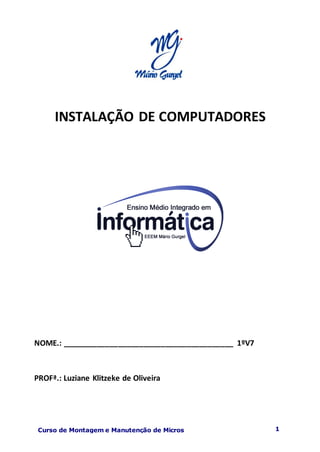
Apostila de montagem e manutenção de computadores emi mario gurgel
- 1. 1Curso de Montagem e Manutenção de Micros 4 Curso de Montagem e Manutenção de Micros Instituto INSTALAÇÃO DE COMPUTADORES NOME.: ________________________________________ 1ºV7 PROFª.: Luziane Klitzeke de Oliveira
- 2. 2Curso de Montagem e Manutenção de Micros Introdução Informática Definição – Ciência que estuda o tratamento das informações quanto a sua coleta, armazenamento, classificação, transformação e disseminação. Elementos computacionais • Hardware – parte física, ou seja, os componentes. • Software – parte lógica, ou seja, os programas. • Peopleware – Usuário. Exemplos: Digitador, Internauta, Web Designer, etc. • Rede – Compartilhamento de recursos entre os computadores através de meios de comunicação. Bit e Byte Para um caractere ser armazenado na memória de um computador, é necessário que este seja codificado o que o reduz a uma combinação de 2 símbolos fundamentais (ligado e desligado). Assim é muito mais simples a construção de um computador, pois em vez de ter de reconhecer dezenas de caracteres ele só reconhece certos caracteres básicos. A codificação de informações no computador envolve o conceito de bit. Afinal o computador trabalha com energia que passa em transistores, e o bit é a representação numérica deste estado, “com energia” e “sem energia”. O Sistema Binário O computador para dar andamento à execução extrai informações da memória central, e a memória utiliza somente códigos binários. Aparentemente, o código binário parece ser limitado, mas por uma série de combinações de Bits é possível realizar infinitas representações. Como o nome já diz, é um sistema formado por 2 números que são o “0” e “1”, a combinação desses dois números formará um conjunto de 8 caracteres. Por Exemplo: Tabela medidas Bytes 1 bit = Digito 0 (zero) ou digito 1 8 bits = 1 Byte 1024 Bytes = 1 KByte, Kilobyte ou KB 1024 Kilobytes = 1 MByte, Megabyte ou MB 1024 Megabytes = 1 GByte, Gigabyte ou GB 1024 Gigabytes = 1 TByte, Terabyte ou TB 1024 Terabytes = 1 PByte, Petabyte ou PB 1024 Petabytes = 1 EByte, Exabyte ou EB 1024 Exabytes = 1 ZByte, Zetabyte ou ZB 1024 Zetabytes = 1 YByte, Yottabyte ou YB Números binários e decimais Binário → 00001010 Decimal → 10
- 3. 3Curso de Montagem e Manutenção de Micros Como converter números decimais em binários. Utilize a tabela com 8 casas abaixo para esta conversão. Some os números em se- quência até chegar no resultado, marcando 1 para quando você utilizar o número e 0 (zero) para quando não utilizar. Na sequência teremos o número binário. 128 64 32 16 8 4 2 1 Exemplo: Calcule o valor binário de 202 128 64 32 16 8 4 2 1 Some 128 com 64 e temos 192. Marcamos 1 no 128 e 1 no 64. 128 64 32 16 8 4 2 1 1 1 Somando com 32 temos 224 e somando com 16 temos 208, ambos ultrapassam 202. Marcamos então 0 no 32 e 0 no 16. 128 64 32 16 8 4 2 1 1 1 0 0 Somando 192 com 8 temos 200. Marcamos 1 no 8. 128 64 32 16 8 4 2 1 1 1 0 0 1 Somando 200 com 4 novamente teremos um valor maior do que o procurado, marcamos 0 no 4 e pulamos para próximo número que é 2 (Marque 1). Completado o resultado é só completar a casa 1 que falta com 0. 128 64 32 16 8 4 2 1 1 1 0 0 1 0 1 0 O valor binário de 202 é 11001010 Outra dica é que números decimais ímpares terminam em 1 no binário e os pares termi- nam em 0. Atividade Converta os seguintes números decimais em binários: 47 = 129 = 56 = 72 = 15 = 3 = 96 =
- 4. 4Curso de Montagem e Manutenção de Micros Módulo Componentes Este módulo apresenta as características de cada um dos componentes que inte- gram a montagem e o funcionamento de um computador. Placa-mãe Definição: Principal placa de circuitos impressos do computador. É responsável em interligar todos os demais componentes do microcomputador, tais como o processador, memórias, o disco rígido, etc. Conhecida também por Motherboard, Mainboard ou placa de CPU. Alguns fabricantes e respectivos sites: • ASUS http://www.asus.com • GIGABYTE http://www.gigabyte.com.tw • BIOSTAR http://www.biostar.com.tw • INTEL http://www.intel.com • ECS http://www.ecs.com.tw • MSI http://www.msi.com.tw • PCChips http://www.pcchips.com • VIA http://www.viavpsd.com Esquema de uma placa-mãe. Fonte: manual da PCchips M755
- 5. 5Curso de Montagem e Manutenção de Micros Classificação das placas-mãe: Fonte e Componentes Fonte AT ATX AT e ATX Conector PWR1 Conector PWR2 Conector PWR1 e PWR 2 Conector teclado DIN (5 furos) Conector teclado mini-DIN ou PS/2 (6 furos) Conector teclado DIN (5 furos) Componentes Onboard Offboard Tem os dispositivos vídeo, som, modem e rede integrados na estrutura da placa-mãe Não tem ou tem apenas os dispositivos som e rede integrados na estrutura da pla- ca-mãe Presença do conector VGA Não apresenta o conector VGA Mais barata Mais cara Desempenho inferior Desempenho superior Número reduzido de encaixes de expansão (slots) Número maior de encaixes de expansão (slots) Encaixe CPU Serve para conectar e estabelecer comunicação do CPU com a placa-mãe. - Socket ZIF (Zero Insert Force) Encaixe Processador utilizado Socket 3 486 e 586 Socket 5 Pentium, K5, 6x86, etc Socket 7 Pentium, Pentium MMX, K5, K6, 6x86, 6x86 MX, etc Socket Super 7 * Pentium MMX, K6, K6-2, K6-III, etc Socket 8 Pentium Pró Socket 370 Pentium III, Celeron e Via C3 Socket 462 ou A Athlon T-bird, Athlon XP, Duron e Sempron Socket 478 Pentium 4 e Celeron D Socket 775 Pentium 4 HT e Dual Core, Celeron D, Core Duo e Core Quad Socket 754 Athlon 64 e Sempron Socket 939 Athlon 64 fx Socket AM2 (940) Athlon 64 fx - Slot (Tipo cartucho) Encaixe Processador utilizado Slot 1 (Intel) Pentium II, Pentium III e Celeron Slot A (AMD) Atlhon ou K7 - Onboard – CPU integrado à placa-mãe Socket Memória Módulos Pontos de contato Voltagem Cor socket Encaixe DRAM SIMM 30 vias 5V Branco 1 encaixe 72 vias 5V Branco 2 encaixes SDRAM DIMM 168 vias 3,3V Preto 3 encaixes DDR 184 vias 2,5V Azul, Roxo, Preto, etc 2 encaixes DDR2 240 vias 1,8V Preto, Azul, Amarelo, etc 2 encaixes DDR3 240 vias 1,5V Preto, Azul, Amarelo, etc 2 encaixes
- 6. 6Curso de Montagem e Manutenção de Micros CHIPSET É o controlador do tráfego de dados da placa-mãe. Fabricantes: SIS, OPTI, VIA, Intel, etc. Classificamos em: North Bridge (Ponte Norte) – Controla CPU, memória DRAM, barramento AGP/PCI Express South Bridge (Ponte Sul) – Controla os barramentos mais antigos, canais e portas de comunicação. BIOS (Basic Input Output System) O Sistema básico de entrada e saída tem como função identificar, configurar, testar e dar boot (iniciar sistema) no PC. Fabricantes: • AMI http://www.ami.com • Award http://www.award.com • Phoenix http://www.phoenix.com O BIOS é dividido em: • POST (Power On Self Test) Identifica e testa todos os componentes instalados. • SETUP (Settings Update) Programa gravado no BIOS que permite ao usuário a configuração do hardware. • CMOS (Complementary Metal Oxide Semicondutor) Memória RAM que através da bateria armazena as configurações feitas no SETUP Bateria Tem como função manter a data/hora do sistema e as configurações do CMOS. To- das as baterias operam a 3V. Tipos: Lítio (Moeda) – Padrão nas placas-mãe atuais. Fácil troca. Durabilidade de 3 à 4 anos. Circuito integrado – Encontrada em placas-mãe de Pentium clássico. Durabili- dade de 8 a 10 anos. Níquel (Tambor) – Encontrada nas placas-mãe mais antigas. Recarregável e a- presenta perigo de vazamento. Conectores fonte Sistema AT – Esse sistema vem acompanhando a evolução da informática há muito tempo e utiliza 2 modos de alimentação que variam de 5 Volts e vão até 12Volts negati- vos ou positivos. Conector AT PWR1 Sistema ATX – Sua maior vantagem são seus recursos especiais como desligamento automático do micro e outras funções. Conector ATX PWR2
- 7. 7Curso de Montagem e Manutenção de Micros Barramentos Podemos definir os barramentos como uma via de comunicação pela qual o proces- sador se comunica com o seu exterior (memórias, periféricos, etc.) Slots São conectores que permitem conectar placas de expansão na placa-mãe. ISA (Industry Standard Architecture) Utilizado por periféricos lentos, como a placa de som e a placa de modem. PCI (Peripheral Component Interconnect) Utilizado por periféricos que demandem velocidade, como a placa de vídeo. Atual- mente é o tipo de slot mais utilizado. AGP (Accelerated Graphics Port) Utilizado exclusivamente por placas de vídeo 3D, trabalha a 66MHz e 32bits (Modo AGP 1x) o que faz que este atinja uma taxa de transferência de 264MB/s, o dobro da taxa do barramento PCI. AMR (Audio and Modem Riser) É um pequeno slot próximo ao slot AGP que permite a conexão de placas de som e modem utilizando a tecnologia HSP (Host Signal Processing), que é a mesma tecnologia utilizada por dispositivos onboard. CNR (Communications and Network Riser) Idêntico ao AMR, sendo uma revisão para permitir também o uso de placas de rede. ACR (Advanced Communications Riser): É a terceira revisão do padrão AMR. Ele é maior que os slots AMR e CNR, sendo do tamanho de um slot PCI. Somente encontrado nas placas-mãe do fabricante Asus
- 8. 8Curso de Montagem e Manutenção de Micros PCI Express É bidirecional e funciona com quatro condutores divididos em dois conjuntos (transmissão e recepção cada qual com seu aterramento). Este conjunto forma um canal (1X, 2.0 e 3.0). Exemplo de Barramento: Barramento Taxa de Transferência PCI 133 MB/s AGP 1x 264 MB/s AGP 2x 528 MB/s AGP 4x 1.066 MB/s AGP 8x 2.133 MB/s PCI Express x1 250 MB/s PCI Express x2 500 MB/s PCI Express x4 1.000 MB/s PCI Express x16 4.000 MB/s PCI Express x32 8.000 MB/s Barramento USB (Universal Serial Bus) Este barramento foi criado para resolver o problema de padronização das portas dos dispositivos externos dos microcomputadores. Podemos conectar em uma única por- ta USB até 127 dispositivos. Taxa de transferência Versão USB 1.1 1,5 à 12Mbps USB 2.0 480Mbps ou 60MBps USB 3.0 4,8 Gbps (600 MB/s) USB 3.1 10 Gbps Barramento Firewire Símbolo do dispositivo USB Este barramento desenvolvido pela Apple segue o mesmo principio do USB, sendo que suas taxas são superiores. Utilizados em dispositivos externos como discos rígidos, câmeras de vídeo e fitas DAT Velocidade: 400Mbps Fire wire IEEE 1394b: 800Mbps Alcance – Até 4,5 metros de extensão. Conexão – Até 63 periféricos
- 9. 9Curso de Montagem e Manutenção de Micros Jumper Pequena peça de plástico com sua base interna feita de metal que é utilizado para conectar pinos na placa-mãe, permitindo assim a passagem de corrente elétrica entre eles, através dessa corrente configura funções como ajustes de voltagem e freqüência do processador. Jumper
- 10. 10Curso de Montagem e Manutenção de Micros Canais de comunicação IDE/ATA A transmissão de informações do ATA é feita de forma paralela, transmitindo, em média, 16 bits por vez. No entanto, ele sofre uma série de interferências, o que cau- sa perda de dados. Serve para conectar discos rígidos, drives de CD- ROM ou DVD- ROM à placa-mãe. SATA (Serial ATA) Substituto do ATA, este padrão realiza a transmissão dos dados em série, como se os bits estivessem em fileira, um atrás do outro, permitindo maior velocidade na transfe- rência de dados. Conecta discos rígidos padrão SATA na placa-mãe. Canal FDC (Floppy Disc Conector) Para conectar drives de disquete à placa-mãe. Portas de comunicação Serial (COM) Conexão com dispositivos seriais, como por exemplo mouse serial. Paralela (LPT ou PRN) Para dispositivos paralelos. Impressora ou scanner de entrada ou saída paralela.
- 11. 11Curso de Montagem e Manutenção de Micros Painel frontal É um conjunto de conectores que tem com principal função indicar atividade do computador. Ao conectar o encaixe sempre verificar a presença do pino 1, indicado pelo fio colorido ou uma seta no conector. Esquema da placas do fabricante PC Chips Pino 1 Dispositivos externos Estão presentes na parte externa da placa-mãe para conexão dos dispositivos peri- féricos. 1 Porta PS/2 (verde) – Mouse PS/2 7 Portas USB 2 Porta Paralela – Impressora paralela 8 Portas USB 3 Rede onboard – cabo RJ45 9 Porta serial – Mouse serial 4 Line in – entrada de áudio 10 Saída de áudio S/PDIF 5 Spk – caixas de som amplificadas 11 Porta PS/2 (roxo) – teclado 6 Mic - Microfone
- 12. 12Curso de Montagem e Manutenção de Micros Processador C.P.U. – Central Prossing Unit ou U.C.P. – Unidade Central de Processamento Função: É responsável por buscar e executar instruções existentes na memória (linguagem da máquina) Características do CPU • Modelo • Fabricante • Frequência interna • Frequência externa • Fator de multiplicação • Cache integrada • Tipo de encaixe • Encapsulamento • Tecnologias • Voltagem Fabricantes e Modelos Intel® AMD Cyrix Pentium Pentium MMX Pentium Pro Pentium II Pentium III Celeron Pentium II Xeon Pentium 4 Itanium Pentium M Pentium D Core Core 2 Xeon Itanium 5x86 K5 K6 K6-2 K6-III Athlon Duron Athlon XP Sempron Athlon 64 Athlon 64FX Athlon X2 Turion 64 Opteron 6x86 6x86 MX 6X86 MII Cyrix III Frequência interna É a freqüência (clock) de operação do núcleo do processador. Frequência externa É a frequência (clock) de operação da placa-mãe. Conhecida também por FSB (Front side bus) CPU Frequência interna Frequência Externa Memória RAM Memória RAM
- 13. 13Curso de Montagem e Manutenção de Micros Clock 1 Hertz = 1Hz = 1 ciclo / segundo 1.000 Hertz = 1 KHz = 1.000 ciclos / segundo 1.000.000 Hertz = 1 MHz = 1.000.000 ciclos / segundo 1.000.000.000 Hertz = 1 GHz 1.000.000.000 ciclos / segundo Memória Cache Pequena porção de memória (RAM) estática integrada ao processador. Dividida em níveis ou Levels auxiliam o processador no reaproveitamento dos dados. Níveis de cache L1 Encontrada sempre no núcleo do processador Opera na mesma frequência do processador L2 Encontrada na placa-mãe (socket com referência de 1 digito) ou no encapsulamen- to do processador (socket com referência de 3 digitos ou de Slot). Opera com metade da frequência do processador quando está em seu encapsulamento ou com a frequência do FSB quando está na placa-mãe. L3 Encontrada na placa-mãe do processador K6-III (AMD) ou no processador Duron. L4 Encontrada na placa-mãe do processador Itanium-64 (Intel® ) Exemplo de CPU com cache L1 integrada e cache L2 integrada a placa-mãe (cache externa) Exemplo de CPU com cache L1 e cache L2 integrados
- 14. 14Curso de Montagem e Manutenção de Micros Encapsulamento Possui basicamente 3 funções: • Proteger a pastilha de silício, ou seja, o processador propriamente dito, também cha- mado de núcleo (core), da contaminação de impurezas, como por exemplo o ar. • Dissipar calor gerado internamente durante sua operação. • Proporcionar a conexão física e elétrica com a motherboard. Tipos: PGA – Pin Grid Array LCC – Leadless Chip Carrier TCP – Tape Carrier Package SECC – Single Edge Contact Cartridge SEPP – Single Edge Processor Packge FC-PGA – Flip Chip Pga E outros Encaixes • Integrado • Soquete • Slot Tabela de referência de processadores Processador Clock interno Clock externo Fator de mult. Cache L1 Cache L2 Tensão Encaixe Encapsulam en- to 80486 DX-2 66 MHz 33 MHz X 2,0 8 KB onboard 3,0V Socket 3 PGA 80486 DX-4 100 MHz 33 MHZ X 3,0 16 KB onboard 3,0V Socket 3 PGA Pentium P54C) 66 MHz 66 MHz X 1,0 16 KB onboard 3,3V Socket 7 CPGA Pentium P54C) 100 MHz 66 MHz X 1,5 16 KB onboard 3,3V Socket 7 CPGA Pentium (P54C) 133 MHz 66 MHz X 2,0 16 KB onboard 3,3V Socket 7 CPGA Pentium (P54C) 166 MHz 66 MHz X 2,5 16 KB onboard 3,3V Socket 7 CPGA Pentium (P54C) 200 MHz 66 MHz X 3,0 16 KB onboard 3,3V Socket 7 PPGA Pentium MMX (P55C) 166 MHz 66 MHz X 2,5 32KB onboard 2,8V Socket 7 PPGA Pentium MMX (P55C) 200 MHz 66 MHz X 3,0 32KB onboard 2,8V Socket 7 PPGA Pentium MMX (P55C) 233 MHz 66 MHz X 3,5 32KB onboard 2,8V Socket 7 CPGA K6 Litte Floot 166 MHZ 66 MHz X 2,5 64 KB onboard 2,9V Socket 7 PGA K6 Litte Floot 200 MHZ 66 MHz X 3,0 64 KB onboard 2,9V Socket 7 PGA K6 Litte Floot 233 MHZ 66 MHz X 3,5 64 KB onboard 3,2V Socket 7 PGA K6 Litte Floot 266 MHZ 66 MHz X 4,0 64 KB onboard 2,2V Socket 7 PGA K6 Litte Floot 300 MHZ 66 MHz X 4,5 64 KB onboard 2,2V Socket 7 PGA Pentium II Klamath 233 MHz 66 MHz X 3,5 32 KB 512 KB 2,8V Slot 1 SECC Pentium II Klamath 266 MHz 66 MHz X 4,0 32 KB 512 KB 2,8V Slot 1 SECC Pentium II Klamath 266 MHz 66 MHz X 4,0 32 KB 512 KB 2,0V Slot 1 SECC Pentium II Klamath 300 MHz 66 MHz X 4,5 32 KB 512 KB 2,8V Slot 1 SECC Pentium II Deschutes 300 MHz 66 MHz X 4,5 32 KB 512 KB 2,8V Slot 1 SECC Pentium II Deschutes 333 MHz 66 MHz X 5,0 32 KB 512 KB 2,0V Slot 1 SECC Pentium II Deschutes 350 MHz 100 MHz X 3,5 32 KB 512 KB 2,0V Slot 1 SECC/SEEC2 Pentium II Deschutes 400 MHz 100 MHz X 4,0 32 KB 512 KB 2,0V Slot 1 SECC/SEEC2 Pentium II Deschutes 450 MHz 100 MHz X 4,5 32 KB 512 KB 2,0V Slot 1 SECC/SEEC2 Pentium III Katmai 650 MHz 100 MHz X 6,5 32 KB 256 KB 1,65V Slot 1 SEEC2 Pentium III Coopermine 700 MHz 100 MHz X 7,0 32 KB 256 KB 1,65V Slot 1 SEEC2 Pentium III Coopermine 750 MHz 100 MHz X 7,5 32 KB 256 KB 1,7V Slot 1 SEEC2
- 15. Processador Clock interno Clock externo Fator de mult. Cache L1 Cache L2 Tensão Encaixe Encapsulam en- to Pentium III Coopermine 800 MHz 100 MHz X 8,0 32 KB 256 KB 1,7V Slot 1 SEEC2 Pentium III Coopermine 850 MHz 100 MHz X 8,5 32 KB 256 KB 1,65V Slot 1 SEEC2 Pentium III Coopermine 900 MHz 100 MHz X 9,0 32 KB 256 KB 1,7V Slot 1 SEEC2 Pentium III Coopermine 950 MHz 100 MHz X 9,5 32 KB 256 KB 1,7V Slot 1 SEEC2 Pentium III Coopermine 650 MHz 100 MHz X 6,5 32 KB 256 KB 1,65V Slot 1 SEEC2 Pentium III Coopermine 700 MHz 100 MHz X 7,0 32 KB 256 KB 1,65V Slot 1 SEEC2 Pentium III Coopermine 667 MHz 133 MHz X 5,0 32 KB 256 KB 1,65V Socket 370 FC-PGA Pentium III Coopermine 733 MHz 133 MHz X 5,5 32 KB 256 KB 1,65V Socket 370 FC-PGA Pentium III Coopermine 800 MHz 133 MHz X 6,0 32 KB 256 KB 1,65V Socket 370 FC-PGA Pentium III Coopermine 866 MHz 133 MHz X 6,5 32 KB 256 KB 1,65V Socket 370 FC-PGA Pentium III Coopermine 933 MHz 133 MHz X 7,0 32 KB 256 KB 1,75V Socket 370 FC-PGA Pentium III Tualatin 1,0 GHz 133 MHz X 7,5 32 KB 256 KB 1,75V Socket 370 FC-PGA2 Pentium III Tualatin 1,13 GHz 133 MHz X 8,5 32 KB 512 KB 1,75V Socket 370 FC-PGA2 Pentium III Tualatin 1,20 GHz 133 MHz X 9,0 32 KB 256 KB 1,75V Socket 370 FC-PGA2 Pentium III Tualatin 1,26 GHz 133 MHz X 9,5 32 KB 512 KB 1,5V Socket 370 FC-PGA2 Pentium III Tualatin 1,33 GHz 133 MHz X 10,0 32 KB 256 KB 1,5V Socket 370 FC-PGA2 Pentium III Tualatin 1,40 GHz 133 MHz X 10,5 32 KB 512 KB 1,5V Socket 370 FC-PGA2 Celeron Covington 266 MHz 66 MHz X 4,0 32 KB NT 2,0V Slot 1 SEPP Celeron Covington 300 MHz 66 MHz X 4,5 32 KB NT 2,0V Slot 1 SEPP Celeron Mendoncino 333 MHz 66 MHz X 5,0 32 KB 128KB 2,0V Slot 1 SEPP Celeron Mendoncino 366 MHz 66 MHz X 5,5 32 KB 128KB 2,0V Slot 1 SEPP Celeron Mendoncino 400 MHz 66 MHz X 6,0 32 KB 128KB 2,0V Slot 1 SEPP Celeron Mendoncino 300A MHz 66 MHz X 4,5 32 KB 128KB 2,0V Socket 370 FC-PGA1 Celeron Mendoncino 333 MHz 66 MHz X 5,0 32 KB 128KB 2,0V Socket 370 FC-PGA1 Celeron Mendoncino 366 MHz 66 MHz X 5,5 32 KB 128KB 2,0V Socket 370 FC-PGA1 Celeron Mendoncino 400 MHz 66 MHz X 6,0 32 KB 128KB 2,0V Socket 370 FC-PGA1 Celeron Mendoncino 433 MHz 66 MHz X 6,5 32 KB 128KB 2,0V Socket 370 FC-PGA1 Celeron Mendoncino 466 MHz 66 MHz X 7,0 32 KB 128KB 2,0V Socket 370 FC-PGA1 Celeron Mendoncino 500 MHz 66 MHz X 7,5 32 KB 128KB 2,0V Socket 370 FC-PGA1 Celeron Mendoncino 533 MHz 66 MHz X 8,0 32 KB 128KB 2,0V Socket 370 FC-PGA1 Celeron Coopermine 600 MHz 66 MHz X 9,0 32 KB 128KB 1,5V Socket 370 FC-PGA1 Celeron Coopermine 633 MHz 66 MHz X 9,5 32 KB 128KB 1,65V Socket 370 FC-PGA1 Celeron Coopermine 667 MHz 66 MHz X 10,0 32 KB 128KB 1,65V Socket 370 FC-PGA1 Celeron Coopermine 700 MHz 66 MHz X 10,5 32 KB 128KB 1,65V Socket 370 FC-PGA1 Celeron Coopermine 733 MHz 66 MHz X 11,0 32 KB 128KB 1,75V Socket 370 FC-PGA1 Celeron Coopermine 766 MHz 66 MHz X 11,5 32 KB 128KB 1,75V Socket 370 FC-PGA1 Celeron Coopermine 800 MHz 100 MHz X 8,0 32 KB 128 KB 1,75V Socket 370 FC-PGA1 Celeron Coopermine 850 MHz 100 MHz X 8,5 32 KB 128 KB 1,75V Socket 370 FC-PGA1 Celeron Coopermine 900 MHz 100 MHz X 9,0 32 KB 128 KB 1,75V Socket 370 FC-PGA1 Celeron Coopermine 950 MHz 100 MHz X 9,5 32 KB 128 KB 1,75V Socket 370 FC-PGA1 Celeron Coopermine 1,0 GHz 100 MHz X 10,0 32 KB 128 KB 1,75V Socket 370 FC-PGA1 Celeron Coopermine 1,1 GHz 100 MHz X 11,0 32 KB 128 KB 1,75V Socket 370 FC-PGA1 Celeron Tualatin 1,0 GHz 100 MHz X 10,0 32 KB 256 KB 1,5V Socket 370 FC-PGA2 Celeron Tualatin 1,1 GHz 100 MHz X 11,0 32 KB 256 KB 1,5V Socket 370 FC-PGA2 Celeron Tualatin 1,2 GHz 100 MHz X 12,0 32 KB 256 KB 1,5V Socket 370 FC-PGA2 Celeron Tualatin 1,3 GHz 100 MHz X 13,0 32 KB 256 KB 1,5V Socket 370 FC-PGA2 Celeron Tualatin 1,4 GHz 100 MHz X 14,0 32 KB 256 KB 1,5V Socket 370 FC-PGA2 K6 -2 Chompers AFR 350 MHZ 100 MHz X 3,5 64 KB onboard 2,2V Socket 7 S PGA K6 -2 Chompers AFQ 400 MHZ 100 MHz X 4,0 64 KB onboard 2,2V Socket 7 S PGA K6 -2 Chompers AFR 400 MHZ 100 MHz X 4,0 64 KB onboard 2,2V Socket 7 S PGA K6 -2 Chompers AHX 450 MHZ 100 MHz X 4,5 64 KB onboard 2,2V Socket 7 S PGA K6 -2 Chompers AFX 450 MHZ 100 MHz X 4,5 64 KB onboard 2,2V Socket 7 S PGA 20 Curso de Montagem e Manutenção de Micros
- 16. Processador Clock interno Clock externo Fator de mult. Cache L1 Cache L2 Tensão Encaixe Encapsulam en- to K6 -2 Chompers AFX 500 MHZ 100 MHz X 5,0 64 KB onboard 2,2V Socket 7 S PGA K6 -2 Chompers AFX 533 MHZ 97 MHz X 5,5 64 KB onboard 2,2V Socket 7 S PGA K6 -2 Chompers AGR 550 MHZ 100 MHz X 5,5 64 KB onboard 2,3V Socket 7 S PGA K6 - III Sharptooth AHX 400 MHZ 100 MHz X 4,0 64 KB 256KB+L3 2,4V Socket 7 S PGA K6 - III Sharptooth AFR 400 MHZ 100 MHz X 4,0 64 KB 256KB+L3 2,4V Socket 7 S PGA K6 - III Sharptooth AFX 450 MHZ 100 MHz X 4,5 64 KB 256KB+L3 2,4V Socket 7 S PGA K6 - III Sharptooth AHX 450 MHZ 100 MHz X 4,5 64 KB 256KB+L3 2,4V Socket 7 S PGA K6 - III Sharptooth 500 MHZ 100 MHz X 5,0 64 KB 256KB+L3 2,4V Socket 7 S PGA Athlon (Pluto - K7) 500 MHz 100MHz X 2 X 5.0 128 KB 512 KB 1,6V Slot A SC242 Athlon (Pluto - K7) 500 MHz 100MHz X 2 X 5.0 128 KB 512 KB 1,6V Slot A SC242 Athlon (Orion - K75) 550 MHz 100MHz X 2 X 5.5 128 KB 512 KB 1,6V Slot A SC242 Athlon (Pluto - K7) 550 MHz 100MHz X 2 X 5.5 128 KB 512 KB 1,6V Slot A SC242 Athlon (Orion - K75) 600 MHz 100MHz X 2 X 6.0 128 KB 512 KB 1,6V Slot A SC242 Athlon (Pluto - K7) 600 MHz 100MHz X 2 X 6.0 128 KB 512 KB 1,6V Slot A SC242 Athlon (Orion - K75) 650 MHz 100MHz X 2 X 6.5 128 KB 512 KB 1,6V Slot A SC242 Athlon (Pluto - K7) 650 MHz 100MHz X 2 X 6.5 128 KB 512 KB 1,6V Slot A SC242 Athlon (Orion - K75) 700 MHz 100MHz X 2 X 7.0 128 KB 512 KB 1,6V Slot A SC242 Athlon (Pluto - K7) 700 MHz 100MHz X 2 X 7.0 128 KB 512 KB 1,6V Slot A SC242 Athlon (Orion - K75) 750 MHz 100MHz X 2 X 7.5 128 KB 512 KB 1,6V Slot A SC242 Athlon (Orion - K75) 800 MHz 100MHz X 2 X 8.0 128 KB 512 KB 1,7V Slot A SC242 Athlon (Orion - K75) 850 MHz 100MHz X 2 X 8.5 128 KB 512 KB 1,8V Slot A SC242 Athlon (Orion - K75) 900 MHz 100MHz X 2 X 9.0 128 KB 512 KB 1,8V Slot A SC242 Athlon (Orion - K75) 950 MHz 100MHz X 2 X 9.5 128 KB 512 KB 1,8V Slot A SC242 Athlon (Orion - K75) 1,0 GHz 100MHz X 2 X 10.0 128 KB 512 KB 1,8V Slot A SC242 Athlon (Thunderbird) – B 750 MHz 100MHz X 2 X 7.5 128 KB 256 KB 1,75V Socket 462 CPGA Athlon (Thunderbird) – B 800 MHz 100MHz X 2 X 8.0 128 KB 256 KB 1,75V Socket 462 CPGA Athlon (Thunderbird) – B 850 MHz 100MHz X 2 X 8.5 128 KB 256 KB 1,75V Socket 462 CPGA Athlon (Thunderbird) – B 900 MHz 100MHz X 2 X 9.0 128 KB 256 KB 1,75V Socket 462 CPGA Athlon (Thunderbird) – B 950 MHz 100MHz X 2 X 9.5 128 KB 256 KB 1,75V Socket 462 CPGA Athlon (Thunderbird) – B 1,0 GHz 100MHz X 2 X 10 128 KB 256 KB 1,75V Socket 462 CPGA Athlon (Thunderbird) – B 1,1 GHz 100MHz X 2 X 11 128 KB 256 KB 1,75V Socket 462 CPGA Athlon (Thunderbird) – B 1,2 GHz 100MHz X 2 X 12 128 KB 256 KB 1,75V Socket 462 CPGA Athlon (Thunderbird) – B 1,3 GHz 100MHz X 2 X 13 128 KB 256 KB 1,75V Socket 462 CPGA Athlon (Thunderbird) – B 1,4 GHz 100MHz X 2 X 14 128 KB 256 KB 1,75V Socket 462 CPGA Athlon (Thunderbird) – C 900 MHz 133MHz x 2 x 6.5 128 KB 256 KB 1,75V Socket 462 CPGA Athlon (Thunderbird) – C 950 MHz 133MHz x 2 x 7.0 128 KB 256 KB 1,75V Socket 462 CPGA Athlon (Thunderbird) – C 1,0 GHz 133MHz x 2 x 7.5 128 KB 256 KB 1,75V Socket 462 CPGA Athlon (Thunderbird) – C 1,2 GHz 133MHz x 2 X 9.0 128 KB 256 KB 1,75V Socket 462 CPGA Athlon (Thunderbird) – C 1,3 GHz 133MHz x 2 X 9.5 128 KB 256 KB 1,75V Socket 462 CPGA Athlon (Thunderbird) – C 1,33 GHz 133MHz x 2 X 10.0 128 KB 256 KB 1,75V Socket 462 CPGA Athlon (Thunderbird) – C 1,4 GHz 133MHz x 2 X 10.5 128 KB 256 KB 1,75V Socket 462 CPGA Athlon XP (Palomino)1500+ 1,33 GHz 133MHz x 2 X 10,0 128KB 256KB 1,75V Socket 462 OPGA Athlon XP (Palomino)1600+ 1,4 GHz 133MHz x 2 X 10,5 128KB 256KB 1,75V Socket 462 OPGA Athlon XP (Palomino)1700+ 1,47 GHz 133MHz x 2 X 11,0 128KB 256KB 1,75V Socket 462 OPGA Athlon XP (Palomino)1800+ 1,53 GHz 133MHz x 2 X 11,5 128KB 256KB 1,75V Socket 462 OPGA Athlon XP (Palomino)1900+ 1,60 GHz 133MHz x 2 X 12,0 128KB 256KB 1,75V Socket 462 OPGA Athlon XP (Palomino)2000+ 1,67 GHz 133MHz x 2 X 12,5 128KB 256KB 1,75V Socket 462 OPGA Athlon XP (Palomino)2100+ 1,73 GHz 133MHz x 2 X 13,0 128KB 256KB 1,75V Socket 462 OPGA Athlon XP (Tbred - A)1700+ 1,47 GHz 133MHz x 2 X 11,0 128KB 256KB 1,65V Socket 462 OPGA Athlon XP (Tbred - A)1800+ 1,53 GHz 133MHz x 2 X 11,5 128KB 256KB 1,65V Socket 462 OPGA Athlon XP (Tbred - A)1900+ 1,60 GHz 133MHz x 2 X 12,0 128KB 256KB 1,65V Socket 462 OPGA Curso de Montagem e Manutenção de Micros 21
- 17. Processador Clock interno Clock externo Fator de mult. Cache L1 Cache L2 Tensão Encaixe Encapsulam en- to Athlon XP (Tbred - A)2000+ 1,67 GHz 133MHz x 2 X 12,5 128KB 256KB 1,65V Socket 462 OPGA Athlon XP (Tbred - A)2100+ 1,73 GHz 133MHz x 2 X 13,0 128KB 256KB 1,65V Socket 462 OPGA Athlon XP (Tbred - B)1700+ 1,47 GHz 133MHz x 2 X 11,0 128KB 256KB 1,65V Socket 462 OPGA Athlon XP (Tbred - B)1800+ 1,53 GHz 133MHz x 2 X 11,5 128KB 256KB 1,65V Socket 462 OPGA Athlon XP (Tbred - B)1900+ 1,60 GHz 133MHz x 2 X 6,0 128KB 256KB 1,65V Socket 462 OPGA Athlon XP (Tbred - B)2000+ 1,67 GHz 133MHz x 2 X 12,5 128KB 256KB 1,65V Socket 462 OPGA Athlon XP (Tbred - B)2100+ 1,73 GHz 133MHz x 2 X 13,0 128KB 256KB 1,65V Socket 462 OPGA Athlon XP (Tbred - B)2200+ 1,8 GHz 133MHz x 2 X 13,5 128KB 256KB 1,65V Socket 462 OPGA Athlon XP (Tbred - B)2400+ 2,0 GHz 133MHz x 2 X 15,0 128KB 256KB 1,65V Socket 462 OPGA Athlon XP (Tbred - B)2600+ 2,13 GHz 166MHz x 2 X 12,5 128KB 256KB 1,65V Socket 462 OPGA Athlon XP (Tbred - B)2700+ 2,17 GHz 166MHz x 2 X 13,0 128KB 256KB 1,65V Socket 462 OPGA Athlon XP (Tbred - B)2800+ 2,25 GHz 166MHz x 2 X 13,5 128KB 256KB 1,65V Socket 462 OPGA Athlon XP (Barton) 2500 1,83 GHz 166MHz x 2 X 11,0 128KB 512 KB 1,65V Socket 462 OPGA Athlon XP (Barton) 2800 2,09 GHz 166MHz x 2 X 12,5 128KB 512 KB 1,65V Socket 462 OPGA Athlon XP (Barton) 3000 2,17 GHz 166MHz x 2 X 13,0 128 KB 512 KB 1,65V Socket 462 OPGA Athlon XP (Barton) 3200 2,5 GHz 166MHz x 2 X 15,0 128 KB 512 KB 1,65V Socket 462 OPGA Athlon XP (Barton) 3200 2,5 GHz 200MHz x 2 X 12,5 128 KB 512 KB 1,65V Socket 462 OPGA Duron Spitifire 600 MHZ 100MHz X 2 X 6,0 128 KB 64 KB 1,6V Socket 462 CPGA Duron Spitifire 650 MHZ 100MHz X 2 X 6,5 128 KB 64 KB 1,6V Socket 462 CPGA Duron Spitifire 700 MHZ 100MHz X 2 X 7,0 128 KB 64 KB 1,6V Socket 462 CPGA Duron Spitifire 750 MHZ 100MHz X 2 X 7,5 128 KB 64 KB 1,6V Socket 462 CPGA Duron Spitifire 800 MHZ 100MHz X 2 X 8,0 128 KB 64 KB 1,6V Socket 462 CPGA Duron Spitifire 850 MHZ 100MHz X 2 X 8,5 128 KB 64 KB 1,6V Socket 462 CPGA Duron Spitifire 900 MHZ 100MHz X 2 X 9,0 128 KB 64 KB 1,6V Socket 462 CPGA Duron Spitifire 950 MHZ 100MHz X 2 X 9,5 128 KB 64 KB 1,6V Socket 462 CPGA Duron Morgan - K7 1,0 GHZ 100MHz X 2 X 10 128 KB 64 KB 1,6V Socket 462 CPGA Duron Morgan - K7 1,1 GHZ 100MHz X 2 X 11 128 KB 64 KB 1,6V Socket 462 CPGA Duron Morgan - K7 1,2 GHZ 100MHz X 2 X 12 128 KB 64 KB 1,6V Socket 462 CPGA Duron Morgan - K7 1,3 GHZ 100MHz X 2 X 13 128 KB 64 KB 1,6V Socket 462 CPGA Duron Morgan - K7 1,4 GHZ 133MHz x 2 X 10,5 128 KB 64 KB 1,6V Socket 462 CPGA Duron Morgan - K7 1,6 GHZ 133MHz x 2 X 12,0 128 KB 64 KB 1,6V Socket 462 CPGA Duron Morgan - K7 1,8 GHZ 133MHz x 2 X 13,5 128 KB 64 KB 1,6V Socket 462 CPGA Pentium 4 Willamette 1,3 GHz 100MHz x 4 X 13,0 128 KB 256 KB 1,75V Socket 423 PPGA-INT2 Pentium 4 Willamette 1,4 GHz 100MHz x 4 X 14,0 128 KB 256 KB 1,75V Socket 423 PPGA-INT2 Pentium 4 Willamette 1,5 GHz 100MHz x 4 X 15,0 128 KB 256 KB 1,75V Socket 423 PPGA-INT2 Pentium 4 Willamette 1,6 GHz 100MHz x 4 X 16,0 128 KB 256 KB 1,75V Socket 423 PPGA-INT2 Pentium 4 Willamette 1,7 GHz 100MHz x 4 X 17,0 128 KB 256 KB 1,75V Socket 423 PPGA-INT2 Pentium 4 Willamette 1,8 GHz 100MHz x 4 X 18,0 128 KB 256 KB 1,75V Socket 423 PPGA-INT2 Pentium 4 Willamette 1,5 GHz 100MHz x 4 X 15,0 128 KB 256 KB 1,75V Socket 423 PPGA-INT3 Pentium 4 Willamette 1,6 GHz 100MHz x 4 X 16,0 128 KB 256 KB 1,75V Socket 423 PPGA-INT3 Pentium 4 Willamette 1,7 GHz 100MHz x 4 X 17,0 128 KB 256 KB 1,75V Socket 423 PPGA-INT3 Pentium 4 Willamette 1,8 GHz 100MHz x 4 X 18,0 128 KB 256 KB 1,75V Socket 423 PPGA-INT3 Pentium 4 Willamette 1,9 GHz 100MHz x 4 X 19,0 128 KB 256 KB 1,75V Socket 423 PPGA-INT3 Pentium 4 Willamette 2,0 GHz 100MHz x 4 X 20,0 128 KB 256 KB 1,75V Socket 423 PPGA-INT3 Pentium 4 NorthWood 1,4 GHz 100MHz x 4 X 14,0 128 KB 0 KB 1,75V Socket 478 FC-PGA2 Pentium 4 NorthWood 1,5 GHz 100MHz x 4 X 15,0 128 KB 0 KB 1,75V Socket 478 FC-PGA2 Pentium 4 NorthWood 1,6 GHz 100MHz x 4 X 16,0 128 KB 0 KB 1,75V Socket 478 FC-PGA2 Pentium 4 NorthWood 1,7 GHz 100MHz x 4 X 17,0 128 KB 0 KB 1,75V Socket 478 FC-PGA2 Pentium 4 NorthWood 1,8 GHz 100MHz x 4 X 18,0 128 KB 0 KB 1,75V Socket 478 FC-PGA2 Pentium 4 NorthWood 1,9 GHz 100MHz x 4 X 19,0 128 KB 1,75V Socket 478 FC-PGA2 Pentium 4 NorthWood 2,0 GHz 100MHz x 4 X 20,0 128 KB 512 KB 1,75V Socket 478 FC-PGA2 Pentium 4 NorthWood 2,2 GHz 100MHz x 4 X 22,0 128 KB 512 KB 1,75V Socket 478 FC-PGA2 22 Curso de Montagem e Manutenção de Micros
- 18. Processador Clock interno Clock externo Fator de mult. Cache L1 Cache L2 Tensão Encaixe Encapsulam en- to Pentium 4 NorthWood 2,4 GHz 100MHz x 4 X 24,0 128 KB 512 KB 1,75V Socket 478 FC-PGA2 Pentium 4 NorthWood 2,5 GHz 100MHz x 4 X 25,0 128 KB 512 KB 1,75V Socket 478 FC-PGA2 Pentium 4 NorthWood 2,6 GHz 100MHz x 4 X 26,0 128 KB 512 KB 1,75V Socket 478 FC-PGA2 Pentium 4 NorthWood 2,26 GHz 133MHz x 4 X 17,0 128 KB 512 KB 1,75V Socket 478 FC-PGA2 Pentium 4 NorthWood 2,4B GHz 133MHz x 4 X 18,0 128 KB 512 KB 1,75V Socket 478 FC-PGA2 Pentium 4 NorthWood 2,53 GHz 133MHz x 4 X 19,0 128 KB 512 KB 1,75V Socket 478 FC-PGA2 Pentium 4 NorthWood 2,66 GHz 133MHz x 4 X 20,0 128 KB 512 KB 1,75V Socket 478 FC-PGA2 Pentium 4 NorthWood 2,80 GHz 133MHz x 4 X 21,0 128 KB 512 KB 1,75V Socket 478 FC-PGA2 Pentium 4 NorthWood 3,06 GHz 133MHz x 4 X 23,0 128 KB 512 KB 1,75V Socket 478 FC-PGA2 Pentium 4 Prescoot 2,4 GHz A 133MHz x 4 X 18,0 166 KB 1 MB 1,4V Socket 478 M-PGA478 Pentium 4 Prescoot 2,8 GHz A 133MHz x 4 X 21,0 166 KB 1 MB 1,4V Socket 478 FC-PGA4 Pentium 4 NorthWood - HT 2,4C GHz 200MHz x 4 X 12,0 128 KB 512 KB 1,75V Socket 478 FC-PGA2 Pentium 4 NorthWood - HT 2,6C GHz 200MHz x 4 X 13,0 128 KB 512 KB 1,75V Socket 478 FC-PGA2 Pentium 4 NorthWood – HT 2,8C GHz 200MHz x 4 X 14,0 128 KB 512 KB 1,75V Socket 478 FC-PGA2 Pentium 4 NorthWood – HT 3,0 GHz 200MHz x 4 X 15,0 128 KB 512 KB 1,75V Socket 478 FC-PGA2 Pentium 4 NorthWood – HT 3,2 GHz 200MHz x 4 X 16,0 158 KB 512 KB 1,75V Socket 478 FC-PGA2 Pentium 4 NorthWood – HT 3,4 GHz 200MHz x 4 X 17,0 158 KB 512 KB 1,75V Socket 478 FC-PGA2 Pentium 4 NorthWood - HT EE 3,2 GHz 200MHz x 4 X 16,0 158 KB 512 KB + 2MB (L3) 1,75V Socket 478 FC-PGA2 Pentium 4 NorthWood - HT EE 3,4 GHz 200MHz x 4 X 17,0 158 KB 512 KB + 2MB (L3) 1,75V Socket 478 FC-PGA2 Pentium 4 NorthWood - HT EE 3,4 GHz 200MHz x 4 X 17,0 158 KB 512 KB + 2MB (L3) 1,75V Socket 775 FC-LGA Pentium 4 NorthWood - HT EE 3,46 GHz 266MHz x 4 X 17,0 158 KB 512 KB + 2MB (L3) 1,75V Socket 775 FC-LGA Pentium 4 Prescoot – HT 2,8 GHz E 200MHz x 4 X 14,0 166 KB 1 MB 1,25V Socket 478 FC-PGA478 Pentium 4 Prescoot – HT 3,0 GHz E 200MHz x 4 X 15,0 166 KB 1 MB 1,25V Socket 478 FC-PGA478 Pentium 4 Prescoot – HT 3,2 GHz E 200MHz x 4 X 16,0 166 KB 1 MB 1,25V Socket 478 FC-PGA478 Pentium 4 Prescoot – HT 3,4 GHz E 200MHz x 4 X 17,0 166 KB 1 MB 1,25V Socket 478 FC-PGA478 Pentium 4 Prescoot – HT – Model 520 2,8 GHz 200MHz x 4 X 14,0 166 KB 1 MB 1,25V Socket 775 LGA-775 Pentium 4 Prescoot - HT - Model 530 3,0 GHz 200MHz x 4 X 15,0 166 KB 1 MB 1,25V Socket 775 LGA-775 Pentium 4 Prescoot - HT - Model 540 3,2 GHz 200MHz x 4 X 16,0 166 KB 1 MB 1,25V Socket 775 LGA-775 Pentium 4 Prescoot - HT - Model 550 3,4 GHz 200MHz x 4 X 17,0 166 KB 1 MB 1,25V Socket 775 LGA-775 Pentium 4 Prescoot - HT - Model 560 3,6 GHz 200MHz x 4 X 18,0 166 KB 1 MB 1,25V Socket 775 LGA-775 Celeron Willamette 1,7 GHz 100MHz x 4 X 17 32 KB 128 KB 1,75V Socket 478 FC-PGA2 Celeron Willamette 1,8 GHz 100MHz x 4 X 18 32 KB 128 KB 1,75V Socket 478 FC-PGA2 Celeron Northw ood 2,0 GHz 100MHz x 4 X 20 32 KB 128 KB 1,53V Socket 478 FC-PGA2 Celeron Northw ood 2,1 GHz 100MHz x 4 X 21 32 KB 128 KB 1,525V Socket 478 FC-PGA2 Celeron Northw ood 2,2 GHz 100MHz x 4 X 22 32 KB 128 KB 1,525V Socket 478 FC-PGA2 Celeron Northw ood 2,3 GHz 100MHz x 4 X 23 32 KB 128 KB 1,525V Socket 478 FC-PGA2 Celeron Northw ood 2,4 GHz 100MHz x 4 X 24 32 KB 128 KB 1,525V Socket 478 FC-PGA2 Celeron Northw ood 2,5 GHz 100MHz x 4 X 25 32 KB 128 KB 1,525V Socket 478 FC-PGA2 Celeron Northw ood 2,6 GHz 100MHz x 4 X 26 32 KB 128 KB 1,525V Socket 478 FC-PGA2 Celeron Northw ood 2,7 GHz 100MHz x 4 X 27 32 KB 128 KB 1,525V Socket 478 FC-PGA2 Celeron Northw ood 2,8 GHz 100MHz x 4 X 28 32 KB 128 KB 1,525V Socket 478 FC-PGA2 Celeron D - Model 325 2,53 GHz 133MHz x 4 X 19 32 KB 256 kb 1,25V Socket 478 FC-PGA2 Celeron D - Model 330 2,66 GHz 133MHz x 4 X 20 32 KB 256 kb 1,25V Socket 478 FC-PGA2 Celeron D - Model 335 2,80 GHz 133MHz x 4 X 21 32 KB 256 kb 1,25V Socket 775 LGA-775 Sempron 2200+ 1,5 GHz 166MHz x 2 X 10 128 KB 256 KB 1,25V Socket 462 OPGA Sempron 2400+ 1,67 GHz 166MHz x 2 X 10 128 KB 256 KB 1,25V Socket 462 OPGA Sempron 2500+ 1,75 GHz 166MHz x 2 X 10,5 128 KB 256 KB 1,25V Socket 462 OPGA Sempron 2600+ 1,83 GHz 166MHz x 2 X 11 128 KB 256 KB 1,25V Socket 462 OPGA Curso de Montagem e Manutenção de Micros 23
- 19. 24Curso de Montagem e Manutenção de Micros Processador Clock interno Clock externo Fator de mult. Cache L1 Cache L2 Tensão Encaixe Encapsulam en- to Sempron 2800+ 2,0 GHz 166MHz x 2 X 12 128 KB 256 KB 1,25V Socket 462 OPGA Sempron 3100+ 1,8 GHz 200MHz x 2 X 9 128 KB 256 KB 1,25V Socket 754 OPGA Athlon 64 2800+ 1,8 GHz 800 MHz - 128 KB 512 KB - Socket 754 - Athlon 64 3000+ 2 GHz 800 MHz - 128 KB 512 KB - Socket 754 - Athlon 64 3200+ 2 GHz 800 MHz - 128 KB 1 MB - Socket 754 - Athlon 64 3400+ 2,2 GHz 800 MHz - 128 KB 1 MB - Socket 754 - Athlon 64 3500+ 2,2 GHz 1 GHz - 128 KB 512 KB - Socket 939 - Athlon 64 3700+ 2,4 GHz 800 MHz - 128 KB 1 MB - Socket 754 - Athlon 64 3800+ 2,4 GHz 1 GHz - 128 KB 512 KB - Socket 939 - Cronologia dos Processadores Fabricantes INTEL AMD Ano 1992 486 DX2 Socket 3 Ano 1996 586 133MHz (P75) Socket 3 Ano 1993 Pentium (P54C) Socket 5 e 7 Ano 1996 K5 PR Socket 5 e 7 Ano 1995 Pentium MMX (P55C) Socket 7 Ano 1997 Pentium II Slot 1 (cartucho) cache L2 integrado Ano 1998 Celeron Covington Slot 1 Ano 1997 K6 Super Socket 7 Ano 1998 K6-2 FSB 100MHz e 3DNow Super Socket 7 Ano 1998 K6-III cache L3 Ano 1999 Pentium III Slot 1 Ano 1999 K7 ou Athlon Slot A
- 20. 25Curso de Montagem e Manutenção de Micros Ano 2000 Pentium III Socket 370 Ano 2000 Athlon T-Bird Socket 462 Ano 2000 Celeron Copermine Socket 370 Ano 2000 Duron Socket 462 Ano 2001 Pentium 4 Núcleo: Northwood Socket 478 Celeron D (não tem núcleo duplo) Socket LGA 775 Athlon XP Núcleo Palomino Socket 462 Athlon XP Socket 462 Núcleos: T-bred (A e B) Pentium M (1MB e 2MB de cache) Pentium 4 Extreme Edition (EE) Pentium D Socket T (LGA775) Core 2 núcleos e utiliza- do principalmente em notebooks Socket M Athlon XP Núcleos: Barton Socket 462 Ano 2004 Sempron Socket 462 Ano 2005 Athlon 64 Socket 754, 939 e AM2 (940)
- 21. 26Curso de Montagem e Manutenção de Micros Core 2 Duo (2 núcleos) L2 de 2MB até 4MB Quad (4 núcleos) L2 até 8MB Ano 2005 Athlon 64 X2 Dual Core Sockets 939 e AM2 (940) Core 2 Extreme Núcleo duplo Cache L2 de até 4MB Socket 775 Ano 2006 Sempron Socket 754
- 22. 27Curso de Montagem e Manutenção de Micros Tecnologia de processadores Tecnologia MMX (MultiMedia eXtensions) – 57 novas instruções utilizada para apli- cações que envolvem multimídia. 3DNow! É o nome de uma extensão multimídia criada pela AMD para seus processado- res Enhanced 3DNow! (3DNow! Aperfeiçoado) Extended 3DNow! (3DNow! Estendido) 3DNow! Profissional, que foi introduzida com os processadores Athlon XP Dual Core - Nome da tecnologia que faz uso de dois processadores em um só encapsu- lamento. Sendo assim, um processador Dual Core pode ser um processador da Intel, AMD ou qualquer outra fabricante. È um nome dado a característica do processador ter dois núcleos e agir como sendo dois processadores. Pentium D - É um processador com dois núcleos. Ou simplificando, dois processadores em um. Foi o primeiro fabricado pela Intel a possuir dois núcleos. Não é a melhor tecno- logia da Intel. Hyper-Threading ou hiperprocessamento - Tem somente um núcleo e possui a ca- racterística de conseguir simular dois processadores lógicos, não tendo a performance dos processadores com dois núcleos. Core Duo - É uma nova geração que foi criada pela Intel, ela aperfeiçoou os Pentium's D e criou o Core Duo. Esses que também possuem dois núcleos. Core 2 Duo - A Intel refez as coisas, e lançou uma outra nova geração. A geração "2" do Core Duo - Os seus núcleos agora são diferentes. Possui muitas vantagens com relação à versões anteriores. Mais ainda assim, possuem só dois núcleos como a geração anteri- or, mas possui a característica com o Pentium 4 HT de simular 2 processadores por nú- cleos, mas também não tem a mesma performance como o Core 2 Quad que possui 4 núcleos físicos. Uma das grandes vantagens deste tipo de processador é o consumo de energia, menor aquecimento e maior memória cache. Core 2 Quad - A segunda geração de processadores ganha um processador novo. Dessa vez ele conta com 4 núcleos. Teoricamente quase 2 vezes mais rápido que o de dois nú- cleos.
- 23. 28Curso de Montagem e Manutenção de Micros AMD X2 - É a linha de processadores da AMD Dual Core ou seja com dois núcleos. Diferenciando visualmente os processadores Athlon XP Diferenciando um Tbred B de um Barton: - Barton: o aumento do cache torna o nú- cleo (die) maior, fisicamente. Um retângulo mais alto. Como diferenciar um XP Palomino de um XP Tbred: - Palomino: tem as inscrições em cima do núcleo. - tbred: possui uma etiqueta com as inscrições. - Palomino: possui todos os capacitores em baixo. - tbred: possui todos os capacitores em cima. - Palomino: núcleo (die) quadrado. - tbred: núcleo (die) retangular. Como diferenciar um XP Tbred A de um XP Tbred B: - Tbred A: a série do processador termina em A (ex: AIUGA). - Tbred B: a série do pro- cessador termina em B (ex: JIUHB). Não se tendo acesso para visualizar o processador, pode identificá-lo através de softwares como "WcpuID" ou "CPU-Z". Co-processador Aritmético Até o 386. Separado do CPU Após o 386. Integrado ao CPU CPU Cooler CPU CPU + Co-processador Co-processador CPU Cooler, ou ventilador da CPU, tem função bastante importante para o funcio- namento do micro. Juntamente com um dissipador de alumínio, o ventilador faz a refri- geração da CPU. As CPUs, a partir do 486 DX, por possuírem o Coprocessador Matemáti- co interno, com grande quantidade de trans istores, dissipam muito calor. Isso tornou obrigatório o uso de um dispositivo refrigerador, para baixar a temperatura da CPU. Al- guns fabricantes chamam o ventilador da CPU de “Cooler” ou “CPU Cooler”. O Cooler é montado sobre um suporte de alumínio cuja finalidade é dissipar calor. Ambos são fixa- dos sobre o processador por um grampo de metal ou de plástico. Socket CPU Ventoinha Dissipador de calor
- 24. 29Curso de Montagem e Manutenção de Micros Memórias Memória ROM É a memória somente para leitura (Read Only Memory) onde temos o sistema bá- sico do microcomputador: o BIOS. Neste o POST efetua o autoteste assim que o PC é ligado. O Setup permite ao usuário a configuração do sistema básico e a CMOS é uma memória mantida pela bateria da placa-mãe que armazena essas configurações. Tipos de memória ROM: MASK-ROM - Memória gravada na fábrica do circuito integrado. - Não há como apagarmos ou regravarmos seu conteúdo. PROM (Programable ROM) - Memória vendida virgem. - Fabricante se encarrega de fazer a gravação do conteúdo. Obs – Fabricante do periférico que gravará. EPROM (Erasable Programable ROM) - Igual à PROM. - Porém, seu conteúdo pode ser apagado através da luz ultra-violeta. EEPROM (Eletric Erasable Programable ROM) - É uma EPROM onde a regravação é feita através de pulsos elétricos. FLASH-ROM - É uma EEPROM que utiliza baixas tensões de regravação e este é feito em tempo bem menor. - Regravação feita através de software. - É empregada nos Pendrives, MP3, MP4, cartões de memória, etc. Memória RAM É o tipo de memória onde o processador faz a gravação e leitura dos dados. São de conteúdo volátil, ou seja, assim que o computador é desligado seu conteúdo é perdido. Fabricantes: Os principais e seus respectivos sites: • Kingston http://www.kingston.com • Samsung http://www.samsung.com.br Tipos de módulos de memória RAM SIMM (Single In Line Memory Module) 72 vias Possuem 72 terminais e operam a 32 bits sendo necessário a presença de 2 módu- los para o funcionamento de processadores de 64bits (Pentium, Pentium MMX, K5, K6, etc). São alimentados com 5V e encontrados em capacidades de 4MB, 8MB, 16MB, 32MB e 64MB. Exemplo de módulo no formato SIMM 72 vias
- 25. 30Curso de Montagem e Manutenção de Micros DIMM (Double In Line Memory Module) 168 vias Possuem 168 terminais e operam a 64bits, sendo apenas um módulo necessário para o funcionamento do PC. São alimentados com 3,3V e encontrados em capacidades que variam de 16MB até 512MB. Exemplo de módulo no formato DIMM 168 vias DIMM DDR (Double Data Rate) 184 vias Módulos de 184 terminais onde o grande diferencial está no fato de que elas podem realizar o dobro de operações por ciclo de clock (em poucas palavras, a velocidade em que o processador solicita operações). Assim, uma memória DDR de 266 MHz trabalha, na verdade, com 133 MHz. Como ela realiza duas operações por vez, é como se traba- lhasse a 266 MHz. São alimentados com 2,5V e encontrados em capacidades que variam de 128MB até 1GB. Exemplo de módulo no formato DDR 184 vias DIMM DDR 2 240 vias É a nova e atual geração da tecnologia DDR trazendo melhorias para reduzir o con- sumo (1,8V), aumentar o desempenho e a eficiência. Módulos com 240 terminais. Exemplo de módulo no formato DDR2 240 vias
- 26. 31Curso de Montagem e Manutenção de Micros RIMM (Rambus IN Line Memory Module) Seu Barramento trabalha com terminação resistiva, ou seja, todos os soquetes de memória RIMM da placa-mãe devem ser ocupados para que o circuito seja fechado. Para que isso ocorra são utilizados módulos de continuidade (sem memória) denominados de C-RIMM, cuja única função é fechar o circuito. Exemplo de módulo no formato RIMM 184 vias e um módulo C-RIMM Comparação de desempenho Memória Classificação Velocidade SDRAM PC100 PC 100 800 MB/s SDRAM PC133 PC 133 1.064 MB/s DDR200 PC 1600 1.600 MB/s DDR266 PC 2100 2.100 MB/s DDR333 PC 2700 2.700 MB/s DDR400 PC 3200 3.200 MB/s Dual DDR226 PC 4200 4.200 MB/s Dual DDR333 PC 5400 5.400 MB/s Dual DDR400 PC 6400 6.400 MB/s emórias
- 27. 32Curso de Montagem e Manutenção de Micros Placas de Expansão São placas com funções especificas que são conectadas à placa-mãe por conectores denominados slots de expansão. Placa de vídeo (Adaptadora de vídeo) Processador não é capaz de criar imagens, somente manipular dados. Sua função é definir a imagem a uma interface capaz de gerar imagens – a interfa- ce de vídeo, que por sua vez é conectada a um dispositivo capaz de apresentar as ima- gens por ela gerada – O monitor. Principais fabricantes: NVidia (GeForce), ATI (Radeon), SIS, S3, Trident, etc. Placa de vídeo com saída para TV VGA S-vídeo Placa de vídeo VGA Vídeo Onboard Vídeo integrado na placa-mãe Características: - Interface de vídeo - Utilizar controlador e memória da placa-mãe Desempenho - Quantidade de memória de vídeo - Driver instalado - Controlador da interface - Tecnologia da memória - Barramento Memória de Vídeo Quanto maior for à quantidade de memória - Resoluções mais altas - Maior quantidade de cores simultâneas Resolução - As cores disponíveis estão relacionadas à quantidade de bits com que cada pixel é ar- mazenado dentro da memória de vídeo, conforme a tabela abaixo: Qtde bits x ponto Cores 2 4 4 16 8 256 16 65.536 (Hi-color) 64k 24 16.777.216 (RGB True Color) 32 4.294.967.296 (CMYK True Color)
- 28. 33Curso de Montagem e Manutenção de Micros Placa de som Responsáveis por transformar dados em sinais sonoros. Principais fabricantes: Crystal, CMI, Creative, SIS, etc. Placa de áudio Porta Midi Caixas Microfone Canal de acústicas amplificadas entrada Cabo de áudio – cabo utilizado para transmissão dos dados da leitura do CD de áudio no drive de CD-ROM para a placa de som onde teremos a reprodução do som. Conectado na placa de som no conector CD AUX e no drive de CD-ROM na entrada Analog Audio (RGGL) sempre observando o pino 1. Placa de modem (Fax-modem) Conhecida também por Fax-Modem. Responsável por decodificar o sinal analógico da linha telefônica em digital para transmissão de dados. O diferencial está na taxa de Kbps (Kbits por segundo) ou bps (bits por segundo). 2400bps 4800bps 9600bps 14400bps 28800bps 33600bps 56600bps Fax Fax e acesso a Internet Principais fabricantes: USRobotics, Agere, Lucent, Intel, Trellis, PCtel, Motorola, etc. Placa de modem Aparelho telefônico Linha telefônica Conectores RJ11 Placa de modem modelo voice Aparelho Linha Microfone Caixas telefônico telefônica acústicas
- 29. 34Curso de Montagem e Manutenção de Micros Classificamos em: Hardmodem • Controle feito pelo hardware • Não utiliza recursos do CPU • Instalado como “Standard modem” pelo Painel de controle ˆ Modem ˆ Adicionar mo- dem • Ajuste feitos por jumpers na própria placa de modem (IRQ 3 e porta COM4) • Pode ser instalado até em Pcs 486. Softmodem (Winmodem) • Controle feito pelo software • Utiliza recursos do CPU • Requer driver do fabricante para instalação • Instalação feita pela Propriedades de Sistema ˆ Hardware ˆ Gerenciador de disposi- tivos ˆ Outros dispositivos ˆ PCI Communication Device ou PCI Card ˆ Reinstalar driver • Instalados em computadores com processadores acima de 500MHz Placa de rede ou Adaptadora de rede (NIC – Netowrk Interface Card) Responsável pela transmissão de dados em uma rede local. Tem como diferencial a referência Mbps (Mega bits por segundos) onde temos o padrão 10/100Mbps, ou seja transmite os dados em 10Mbps ou 100Mbps. Principais fabricantes: Realtek, Trellis, Davicon, SIS, 3COM, etc. Padrão Ethernet RJ45 BNC (coaxial) Padrão Fast Ethernet RJ45
- 30. 35Curso de Montagem e Manutenção de Micros Unidades de Armazenamento São dispositivos capazes de armazenar dados, também conhecidos por memórias auxilia- res ou memórias de massa. Tipos: Magnéticos Disco Rígido, disquete, fita dat, etc Ópticos CD-ROM, DVD-ROM, Blu-Ray, etc Flash-ROM Pen-drive, Cartão SD Disco rígido Conhecido também como HDD (Hard Disk Drive), é um dispositivo capaz de realizar ope- rações de escrita e leitura em meios magnéticos. Esses discos são montados em eixos que giram em velocidades que variam entre 5400 e 7200 RPMs (rotações por minuto) Principais fabricantes e respectivos sites: • Maxtor http://www.maxtor.com • Seagate http://www.seagate.com • Western digital http://www.wdc.com • Samsung http://www.samsung.com • Quantum http://www.quantum.com • Fujitsu http://www.fujitsu.com Tipos IDE – também conhecido como ATA (Attachment) e o SATA (Serial ATA) SCSI – Utilizado para servidores Para deixar o HDD operacional precisamos fazer: • Formatação física – feito na fábrica (determina a quantidade de trilhas, setores, etc) • Particionamento – feito pelo usuário (feito pelo Fdisk ou outro utilitário) • Formatação lógica – feito pelo usuário (Feito pelo Format) Disco rígido aberto Disco rígido SATA Desempenho do disco O padrão IDE ATA utiliza um circuito chamado PIO (Programmed I/O) para comu- nicação com o microcomputador e controle do processador. O desempenho depende de qual modo PIO o disco rígido opera. Modo de Operação Taxa máxima de transferência Conexão PIO MODE 0(zero) 3,3 MB/s ATA PIO MODE 1 5,2 MB/s ATA PIO MODE 2 8,3 MB/s ATA PIO MODE 3 11,1 MB/s ATA-2 PIO MODE 4 16,6 MB/s ATA-3
- 31. 36Curso de Montagem e Manutenção de Micros Foi desenvolvido um novo recurso denominado IDE Bus Mastering, que permite a comunicação entre o disco rígido e a memória RAM seja controlada pelo chipset e não pelo processador. Aumentando assim o desempenho. É importante consultar o manual da placa-mãe para verificar o suporte do Chipset ao modo UDMA além da utilização do cabo flat de 80 vias. Modo de Operação Taxa máxima de transferência Conexão UDMA MODE 1 25 MB/s ATA-4 UDMA MODE 2 33,3 MB/s ATA-4 UDMA MODE 3 44,4 MB/s ATA-5 UDMA MODE 4 66,6 MB/s ATA-5 UDMA MODE 5 100 MB/s ATA-6 UDMA MODE 6 133 MB/s ATA-6 Cálculo de capacidade Fórmula: Cilindros x cabeças x setores x 512 (quantidade de clusters) Seagate – modelo ST3290A 1001 x 15 x 34 x 512 = 26.138 ÷ 1024 = 255.255KB ou ÷ 1024 = 249,27MB Maxtor - modelo: 91010D6 19386 x 16 x 63 x 512 = 10005037056 ÷ 1024 = 9770544KB ou ÷ 1024 = 9541,54MB A figura ao lado mostra como configu- rar o disco rígido para obter a preferência na escrita e leitura dos dados (Master) ou ficar em segundo plano (Slave). É importante para o funcionamento do microcomputador a configuração desses jumpers. Nunca coloque 2 Masters ou 2 Slaves utilizando o mesmo canal IDE. Tabela de orientação para instalação dos dispositivos nos canais IDE. Dispositivos Canal IDE1 Jumper Canal IDE2 Jumper 1 disco rígido e 1 CD-ROM Disco rígido master Drive de CD-ROM master 1 disco rígido e 1 DVD-ROM Disco rígido master Drive de DVD-ROM master 2 discos rígidos e 1 CD-ROM Disco rígido 1 master Disco rígido 2 master CD-ROM slave 1 disco rígido, 1 CD-RW e 1 CD-ROM Disco rígido master CD-RW master CD-ROM slave 2 discos rígidos, 1 CD-RW e 1 CD-ROM Disco rígido 1 master CD-RW master Disco rígido 2 slave CD-ROM slave
- 32. 37Curso de Montagem e Manutenção de Micros Drive de CD-ROM/DVD-ROM São dispositivos apenas de leitura (ROM) ou também são capazes de ler e gravar (RW – Read Writer). Exemplo: CD-RW – Faz leitura e gravação de CD-ROMs de dados, áudio ou vídeo. DVD-RW – Faz leitura e gravação de DVD-ROMs de dados, áudio ou vídeo. etc Principais fabricantes: LG, Sony, Asus, Benq, Mitsumi, NEC, Samsung, Sony, HP, Pino 1 Cabo de áudio analógico Jumpers de configuração Cabo flat de 40 vias Conector de energia grande Velocidade 1x 2x 4x 8x 12x Taxa de transferência nominal 150 KB/s 300 KB/s 600 KB/s 1.200 KB/s 1.800 KB/s Velocidade 24x 36x 40x 50x 52x 56x 60x 70x Taxa de transfe- rência nominal 3.600 KB/s 5.400 KB/s 6.000 KB/s 7.500 KB/s 7.800 KB/s 8.400 KB/s 9.000 KB/s 10.500 KB/s Combo É a combinação de um drive de DVD-ROM com gravador de CD-ROM. Antecedeu o lançamento dos gravadores de DVD-ROM. Entendendo os números Representados na parte frontal do drive o desempenho do dis- positivo. 48X24X48X16X 48X Š Gravação do CD-R 24X Š Regravação do CD-RW 48X Š Leitura do CD-R e CD-RW 16X Š Leitura do DVD-ROM
- 33. 38Curso de Montagem e Manutenção de Micros DVDs (Digital Vídeo Disk) A mídia de DVD possui o mesmo tamanho físico de um CD, porém com uma capacidade bem mais alta (veja a tabela abaixo). Padrão Capacidade Tempo de vídeo Face Camada CD-R 700MB - Simples Simples DVD-5 4,7 GB 133 minutos Simples Simples DVD-9 8,5 GB 240 minutos Simples Dupla DVD-10 9,4 GB 266 minutos Dupla Simples DVD-18 17 GB 480 minutos Dupla Dupla Drive de disquete Utilizado para ler e gravar disquetes de 3½ polegadas com a capacidade de arma- zenamento de 1,44MB Principais fabricantes: Mitsumi, NEC, etc. Pino 1 Conector de energia pequeno Cabo flat de 34 vias Cabos Flat Utilizados para conectar o disco rígido e os drives nos canais de comunicação da placa-mãe ou interface da placa controladora. Temos em geral, os seguintes tipos: • Cabo flat de 34 vias ou fios – utilizado para drives de disquete • Cabo flat de 40 vias ou fios – utilizado para conectar discos rígidos e outros drives. • Cabo flat de 80 vias ou fios – utilizado em dispositivos da interface IDE/ATA que ope- ram um UDMA. Canal FDC (placa-mãe) Tarja colorida indica o pino 1 Cabo flat de 34 vias Drive de disquete 3½ Canal IDE (placa-mãe) Tarja colorida indica o pino 1 Disco rígido (master) Drive de CD-ROM (slave) Cabo flat de 40 vias Gabinete Função: Acondicionar e proteger os componentes do computador de agentes externos.
- 34. 39Curso de Montagem e Manutenção de Micros Tipos: • Torre (Vertical) • Desktop (Horizontal) Acessórios do gabinete Parafusos Espaçadores plásticos Espaçadores de metal Tampas traseiras Os parafusos são divididos em duas categorias: Rosca fina (1) e Rosca grossa (2) Observe que o Rosca grossa (2) é mais espesso que o Rosca fina(1)
- 35. 40Curso de Montagem e Manutenção de Micros Rosca fina (1): Esses parafusos são usados para os seguintes dispositivos: • Drive de 3½” • Drive de CD-ROM / DVD-ROM • Fixar placa-mãe no suporte do gabinete Rosca grossa (2): Usados para os seguintes dispositivos: • Disco rígido • Fonte • Suporte placas de expansão • Suporte do chassi do gabinete • Tampa do gabinete Fontes de Alimentação Função: Receber corrente alternada (AC - rede elétrica 110/220v) e transformar em uma corrente contínua (DC) para alimentação dos circuitos internos do computador. - Fontes de alimentação são vendidas também separadamente do gabinete. - Após a compra, sempre devemos configurar a chave seletora (110/220v). Tipos de Fonte de alimentação AT (Advanced Tecnology) 12 vias (2x 6 vias) ATX (Advanced Tecnology Extended) 20 vias ATX 12v(Advanced Tecnology Extended) 20 vias + 4 (auxiliar) BTX (Balanced Tecnology Extended) 24 vias Botão Power (liga/desliga) Divisória plástica Fio preto Fio marrom Importante! Ligue corretamente ob- servando a divisória plás- tica, separando cores escuras das cores mais claras. Fio branco Fio azul
- 36. 41Curso de Montagem e Manutenção de Micros Pino Tensão Cores Pino Tensão Cores 1 + 3,3V Laranja 13 + 3,3V Laranja 2 + 3,3V Laranja 14 - 12V Azul 3 Terra Preto 15 Terra Preto 4 + 5V Vermelho 16 Power ON Verde 5 Terra Preto 17 Terra Preto 6 + 5V Vermelho 18 Terra Preto 7 Terra Preto 19 Terra Preto 8 PowerGood Cinza 20 - 5V Branco 9 + 5VSB Roxo 21 + 5V Vermelho 10 + 12V Amarelo 22 + 5V Vermelho 11 + 12V Amarelo 23 + 5V Vermelho 12 + 3,3V Laranja 24 Terra Preto Padrão AT Conectores Pino Cores Tensão P8 1 Laranja + 5V (PowerGood) 2 Vermelho + 5V 3 Amarelo + 12V 4 Azul - 12V 5 Preto Terra 6 Preto Terra P9 7 Preto Terra 8 Preto Terra 9 Branco - 5V 10 Vermelho + 5V 11 Vermelho + 5V 12 Vermelho + 5V Padrão ATX Pino Tensão Cores Pino Tensão Cores 1 + 3,3V Laranja 11 + 3,3V Laranja 2 + 3,3V Laranja 12 - 12V Azul 3 Terra Preto 13 Terra Preto 4 + 5V Vermelho 14 Power ON Verde 5 Terra Preto 15 Terra Preto 6 + 5V Vermelho 16 Terra Preto 7 Terra Preto 17 Terra Preto 8 PowerGood Cinza 18 - 5V Branco 9 + 5VSB Roxo 19 + 5V Vermelho 10 + 12V Amarelo 20 + 5V Vermelho Conector 12V Pino Tensão Cores Pino Tensão Cores 1 Terra Preto 3 + 12V Amarelo 2 Terra Preto 4 + 12V Amarelo Conector auxiliar 12V Pino Tensão Cores Pino Tensão Cores 1 Terra Preto 4 + 3,3V Laranja 2 Terra Preto 5 + 3,3V Laranja 3 Terra Preto 6 + 5V Vermelho Padrão BTX
- 37. 42Curso de Montagem e Manutenção de Micros Tolerância É a margem permitida para tensão do dispositivo. Tensão de Saída Tolerância Mínimo Máximo + 5VDC ± 5% + 4,75V + 5,25V + 12VDC ± 5% + 11,40V + 12,60V - 5VDC ± 10% - 4,5V - 5,5V - 12VDC ± 10% - 10,8V - 13,2V + 3,3VDC ± 5% + 3,14V + 3,47V + 5V SB ± 5% + 4,75V + 5,25V Conectores da fonte Pequeno Conectar e fornecer energia da fonte para o drive disquete. Grande Auxiliar ATX 12V Auxiliar ATX 12V Conectar e fornecer energia da fonte para dispositi- vos como discos rígidos, drives de CD-ROM/DVD- ROM/CD-RW/DVD-RW e outros. Conectar e fornecer energia auxiliar da fonte para placa-mãe Conectar e fornecer energia auxiliar da fonte para placas-mãe de Pentium 4. P8 e P9 Conectar e fornecer energia da fonte para placa-mãe AT P20 Conectar e fornecer energia da fonte para placa-mãe ATX P24 Conectar e fornecer energia da fonte para placa-mãe ATX e BTX.
- 38. 43Curso de Montagem e Manutenção de Micros Módulo Montagem Dispositivos de proteção Servem para proteger o computador e seus periféricos de variações de eletricidade e possíveis ligações erradas. Filtro de linha Função: Eliminar, ou pelo menos minimizar, os ruídos que são “trazidos” pela rede elétri- ca. Atualmente os filtros de linha estão presentes em estabilizadores, NoBreaks e tam- bém nas “réguas” de tomadas (extensões). Estabilizador Função: Manter a tensão de saída em níveis corretos, ou seja, sem a ocorrência de sub ou sobretensões, independente das variações ocorridas em sua entrada. No-Break • Nobreak on line série Tensão de saída nunca é interrompida quando há queda ou falta de energia elétrica na entrada do Nobreak. • Nobreak Stand by Também conhecido como shortbreak, utiliza a tecnologia off-line, ou seja, quando há uma queda ou falha na energia na rede elétrica, a tensão de saída do Nobreak é inter- rompida em 0,9 e 8ms (milesegundos) • Nobreak interactive (interativo) Evolução do stand by, possui um circuito inversor de tensão que é acionado em 4 ms (milesegundos) Eletricidade Estática Quando estamos com o corpo carregado de cargas elétricas e tocamos uma peça metálica, uma parte de nossa carga é transferida para esta peça, surgindo uma pequena corrente elétrica. Por que desmontamos um PC? • Manutenção preventiva (Limpeza periódica) • Eventuais falhas (Mau contato ou poeira excessiva) • Check up (Avaliação para aquisição do computador) Local para trabalho Pode ser uma mesa ou bancada de madeira ou outro material (evite de metal), com espaço suficiente para dispor o equipamento e as ferramentas. Ter iluminação adequada.
- 39. 44Curso de Montagem e Manutenção de Micros É recomendável ter tomadas próximas e forrar a mesa com uma manta de borracha (se possível) para isolamento de tensão e proteção para batidas no equipamento. Ferramentas 1 chave philips 3/16 1 chave de fenda pequena 1 pincel macio 1 pote ou tubo para guardar parafusos 1 alicate de bico 1 clipe de papel Kit de ferramentas pode ser ad- quirido em lojas especializadas ou montar seu próprio kit. Opcional Multímetro Checar as tensões da fonte de alimentação e da rede elétrica, checar o estado da bateria da placa da CPU, verificar se o drive de CD- ROM está reproduzindo CDs de Áudio, acom- panhar sinais sonoros, verificar cabos e várias outras aplicações. Sequência para desmontar um microcomputador (Gabinete tipo torre) Importante! Sempre desconecte computador da rede elétrica. 10 Etapas 1º - Soltar os parafusos e retirar a tampa do gabinete 2º - Soltar os parafusos e remover as placas de expansão 3º - Desconectar os cabos flats dos canais IDE e FDC 4º - Desconectar o P20 (ATX) ou P8 e P9 (AT) da placa-mãe 5º - Soltar os parafusos do suporte da placa-mãe 6º - Anotar a posição nos pinos e desconectar os Leds do painel frontal 7º - Desparafusar o disco rígido, drive de CD/DVD e drive de disquete 8º - Soltar os quatro parafusos que prendem a fonte 9º - Com o auxílio da chave de fenda, soltar o cooler e na sequência retirar o CPU do socket 10º - Desencaixar a memória do socket
- 40. 45Curso de Montagem e Manutenção de Micros Montagem microcomputador com fonte AT
- 41. 46Curso de Montagem e Manutenção de Micros Montagem microcomputador fonte ATX Erros comuns na montagem dos microcomputadores Placa-mãe mal fixada Pode causar desligamento repentino do microcomputador ou perda da configuração do setup quando a placa-mãe encosta no suporte do gabinete. Procure prender a placa- mãe no suporte através da maior quantidade de pontos de fixação possíveis até que a mesma fique bem firme. Encaixe de um espaçador plástico em uma fenda do suporte. Atenção para não fixar o espaçador inteiro no suporte! Drive de CD-ROM ou DVD-ROM em canal diferente do disco rígido. Instale o disco rígido no canal IDE1 e o drive na IDE2. Isso evita que os dispositivos disputem a comunicação pelo mesmo cabo flat. Espuma antiestática A embalagem do fabricante da placa-mãe utiliza uma espuma (geralmente rosa) para proteção. Na montagem não é raro alguns técnicos utiliza-la como proteção entre a placa-mãe e o suporte do gabinete. Evite esse procedimento que apenas causará supera- quecimento e consequentemente ao travamento da placa-mãe. Jumper da CMOS Como padrão do fabricante esse jumper vem na posição “Clear CMOS” para evitar o descarregamento da bateria até a montagem da placa-mãe. Mas também impede o boot do microcomputador. Procure mudar essa posição para “Normal” antes de ligar o equi- pamento ou consulte o manual da placa-mãe para maiores esclarecimentos.
- 42. 47Curso de Montagem e Manutenção de Micros Jumper JP3: Clear CMOS Memory Function Jumper Setting Normal Operation Short Pins 1-2 Clear CMOS Memory Short Pins 2-3 Cabo de força interno da fonte AT É comum o cabo de força preto da fonte AT (liga/desliga) fica atrapalhando a dissi- pação de calor e até mesmo atrapalhando o funcionamento da ventoinha do cooler. Pro- cure passa-lo pela parte lateral superior do chassi do gabinete, fixando com braçadeiras plásticas. Cabo flat do disco rígido Conectado à placa-mãe através de um cabo de 40 ou 80 fios que geralmente possui três conectores, dois nas extremidades do cabo e um no meio. Devemos sempre conec- tar uma ponta no disco rígido e a outra no canal IDE-ATA da placa-mãe. Conectando a ponta do meio deixamos um conector sobrando e funcionando como uma antena captan- do e injetando ruídos na transmissão de dados. Inversão do cabo flat do drive de disquete A inversão deste cabo na conexão do drive é muito comum. Não segue a mesma regra do disco rígido ou drive de CD- ROM/DVD-ROM onde o pino 1 fica do lado do conector de energia da fonte. Assim que o equipamento é ligado o led do drive fica aceso constante- mente indicando algo errado com o drive. Ventoinha do gabinete. É interessante sempre instalar esta ventoinha na posição de puxar o ar de dentro para fora do gabinete para evitar superaquecimento. Fluxo de ar dentro do gabinete do micro
- 43. 48Curso de Montagem e Manutenção de Micros Módulo Instalação e Configuração Este módulo aborda como configurar o microcomputador após o término da monta- gem, preparar o particionamento e formatação do disco rígido, instalação do sistema operacional e outros softwares essenciais além da configuração dos drivers dos dispositi- vos instalados. SETUP Programa de configuração primária do computador para ajustes de inicialização do sistema e de todo hardware instalado. Veja abaixo um resumo dos ajustes do setup para cada um dos seus respectivos fabricantes. Fabricante Award Software Standard Setup Ajusta a configuração básica do sistema. Data/hora Drive de disquete ˆ A - B Bios Features Setup Alterar a sequência de boot ˆ A, C Cache interna e externa Chipset Features Setup Ajusta os valores do registro do chipset. Geralmente são mantidos no padrão. Power Management Setup Permite ajustar as configurações de gerenciamento de energia do computador compatí- veis com os sistemas APM e ACPI. PNP/PCI Configuration Setup Ajusta opções dos barramentos e dispositivos Plug and Play (Plugar e Usar). Geralmente são mantidos no padrão. Integrated Peripherals Ajusta e habilita os canais e portas de comunicação Porta Paralela SPP (normal), EPP ou ECP. IDE HDD Auto detection Faz a detecção do disco rígido instalado no canal IDE Save & Exit Setup? Salvar e sair do Setup Exit Without Saving? Sair sem salvar Fabricante AMIBIOS Standard Setup Ajusta a configuração básica do sistema. Data / hora Drive de Disquete ˆ A/ B Tecla F3 – Detecta os Discos Rígidos / Drives
- 44. 49Curso de Montagem e Manutenção de Micros Advanced CMOS Setup Alterar a sequência de Boot: First boot device – Floppy Second boot device – IDE 0 Third boot device – CD-ROM Cache interna e externa – Enabled ou Disabled S.M.A.R.T – Enabled (Desde que o disco rígido tenha suporte) Chipset Features Setup Ajusta os valores do registro do chipset. Geralmente são mantidos no padrão. Power Management Setup Permite ajustar as configurações de gerenciamento de energia do computador compatí- veis com os sistemas APM e ACPI. PNP/PCI Configuration Setup Ajusta opções dos barramentos e dispositivos Plug and Play (Plugar e Usar). Geralmente são mantidos no padrão. Integrated Peripherals Permite habilitar, desabilitar ou configurar os dispositivos integrados à placa-mãe CPU PNP Setup Configurar e ajustar os parâmetros do CPU Hardware Monitor Monitora as tensões da corrente elétrica dos componentes e temperatura do CPU e da placa-mãe. Save & Exit Setup? Salvar e sair do Setup Exit Without Saving? Sair sem salvar Sistema de armazenamento de arquivos Responsável por tratar o sistema de armazenamento de dados em mídias. Sistema FAT (File Allocation Table) O sistema de tabela de alocação de arquivos contém ponteiros que indicam a locali- zação dos arquivos dentro da mídia. Estes não são setores mas um conjunto de setores, denominado cluster. Existem três sistemas: • FAT-12 (utilizado em disquetes) • FAT-16 (MS-DOS e Windows 95) • FAT-32 (A partir do Windows 95 OSR2)
- 45. 50Curso de Montagem e Manutenção de Micros Sistema FAT Tamanho do Cluster Capacidade Máxima de Armazenamento FAT-12 1 KB 4MB FAT-12 2 KB 8MB FAT-12 4 KB 16MB FAT-12 8 KB 32MB FAT-16 2 KB 128MB FAT-16 4 KB 256MB FAT-16 8 KB 512MB FAT-16 16 KB 1GB FAT-16 32 KB 2GB FAT-16 512bytes 256MB FAT - 32 4 KB 8GB FAT - 32 8 KB 16GB FAT - 32 16 KB 32GB FAT - 32 32 KB 2TB NTFS (New Technology File System) Desde a época do DOS, a Microsoft vinha utilizando o sistema de arquivos FAT, que foi sofrendo variações ao longo do tempo, de acordo com o lançamento de seus sistemas operacionais. No entanto, o FAT apresenta algumas limitações, principalmente no quesito segurança. Por causa disso, a Microsoft lançou o sistema de arquivos NTFS, usado inici- almente em versões do Windows para servidores. Apresenta as seguintes vantagens: • Segurança e permite criptografia de arquivos de forma a controlar o acesso dos usuá- rios a pastas e arquivos com permissões; • Utiliza o espaço do disco com mais eficiência, permitindo compactar os dados e configu- rar cotas de disco já que acessa o setor físico; • Possui suporte nativo a nomes longos; • Acessa diretamente discos rígidos de até 2 TB. Dica Para converter uma partição FAT32 para NTFS, devemos digitar "convert <parti- ção>: /fs:NTFS" (sem as aspas). Exemplo: convert c: /fs:NTFS. Em geral a conversão será realizada no próximo boot do Windows e leva poucos minutos para ser realizada. Lembre-se que após a conversão para NTFS, a partição não será acessível via DOS, Win9x ou WinMe (isso é importante no caso de ter um dual-boot no computador) e não há como convertê-la novamente para FAT32 (somente com o uso de um programa para isso, como o Partition Magic)... FDISK É um utilitário da Microsoft usado para criar, definir ou excluir partições. Para utilizá-lo inicie o sistema através de um disco de boot. No prompt de comando digite: FDISK Responda “SIM” para primeira pergunta. Siga as instruções na tela de comando. 1. Criar 2. Definir partição ativa 3. Excluir 4. Exibir 1. Primária 2. Estendida 3. Lógica 4. Não DOS 1. Primária 2. Estendida 3. Lógica
- 46. 51Curso de Montagem e Manutenção de Micros Criando partições Uma partição C: 100% Primária Duas partições Primária C: 50% Unidade lógica D: 50% Três partições Estendida 100% Primária C: 34% Lógica D: 50% Lógica E: 50% Estendida 66% Quatro partições Primária C: 25% Lógica D: 33% Lógica E: 33% Lógica F: 34% Estendida 75% Criando um disquete de Boot Um simples disquete que contém os principais arquivos do Windows. Permite que, caso algum arquivo de inicialização do sistema apresente problema, o sistema seja car- regado para execução de um diagnóstico ou Backup. Para criá-lo Clique no botão Iniciar, entre em configurações e em Painel de contro- le. Selecione a opção Adicionar ou Remover Programas e clique em Disco de Inicializa- ção. Insira um disquete formatado no drive e aperte o botão Criar disco. Dê OK em se- guida. Agora é só etiquetar o disquete e guardá-lo em um local seguro.
- 47. 52Curso de Montagem e Manutenção de Micros Windows XP 1. Entre no SETUP pressionando a tecla Delete. Defina a seqüência de boot para iniciar pela unidade de CD-ROM. Salve as alterações e saia do Setup. (Tecla F10) 2. Coloque o CD-ROM do software no drive, fique atento a mensagem: “Pressione uma tecla para iniciar do CD...” para dar boot do sistema pelo CD-ROM. Depois, pressione qualquer tecla – Enter, por exemplo e aguarde alguns instantes. 3. Uma tela azul aparecerá. Pressione as teclas Enter, F8, Enter novamente e a letra “C”(Isso se você desejar criar apenas uma partição). Selecione agora a segunda opção da lista (modo NTFS rápido) e tecle Enter. 4. Pressione a letra “F” para formatar o mic ro, tecle Enter e aguarde alguns instantes. O PC será reiniciado automaticamente. 5. Em seguida, clique Avançar, digite seu nome ou da sua empresa, clique Avançar no- vamente e escreva o número de série que vem com o Windows. 6. Aperte Avançar, digite o nome que você quer dar para o PC e clique Avançar nova- mente nas próximas quatro telas. Aguarde o processo de instalação ser concluído. O PC será reiniciado. 7. Dê então OK duas vezes. Avançar e Ignorar. Selecione a opção Não, lembrar- me peri- odicamente e aperte Avançar novamente. 8. Preencha o nome das pessoas que vão utilizar o PC – o Windows XP permite o registro de até cinco usuários – e clique Avançar e Concluir. A partir daí você poderá usar o Win- dows normalmente. Passo a passo Instalação do Sistema Operacional 1º Passo – SETUP Assim que ligar o microcomputador tecle “Del” ou “Delete” BIOS do fabricante AMIBIOS Acesse: Advanced Setup 1st boot device – CD, USB 2 nd boot device – IDE0 BIOS do fabricante AWARD Acesse: Bios Features Setup Boot sequence – D, C Tecle “Esc” Tecle “F10” – SAVE AND EXIT (Y) Representa a unidade de CD, USB Importante! Antes de teclar Y, insira o cd no driver e de o boot
- 48. 53Curso de Montagem e Manutenção de Micros 2º Passo – Interface Windows Em seguida, selecione a opção Aceito o contrato para concordar com os termos impos- tos pela Microsoft e clique Avançar para continuar a instalação. Digite o número serial que vem com o Windows no campo correspondente e pressione Avançar nas próximas três janelas. Agora, escreva o seu nome e a identificação da empresa onde você trabalha e clique no botão Avançar. Siga os passos lendo atentamente as instruções até concluir a instalação.
- 49. 54Curso de Montagem e Manutenção de Micros MS-DOS Sistema Operacional de Disco O MS-DOS é um sistema operacional que embora hoje em desuso por grande parte dos usuários, continua sendo usado como base para instalação de sistemas operacionais de linguagem gráfica. É apresentado na forma de um cursor onde digitamos os comandos e pressionamos a tecla ENTER para confirmação. C:>_ Cursor Prompt de comando Letra que indica drive (Unidade de armazenamento) Letra seguida do caractere: indica drive. A: - Drive de disquete 3½ ou 5¼ B: - Drive de disquete 5¼ ou 3½ C: - Disco Rígido – Primeira partição D: - Disco Rígido – Segunda partição (Obs. Somente se no FDISK o Disco Rígido foi divi- dido em duas ou mais partições.) E: - Drive de CD-ROM Diretório (DOS) = Pasta (Windows) Diretório vem designado pela referência <DIR> logo após o nome do diretório. O nome do arquivo vem sempre seguido de uma extensão que indica a que programa pertence o arquivo. Ex. trabalho.doc (Arquivo da extensão doc pertence ao programa do Word) Caracteres Especiais * Asteriscos – designa qualquer arquivo ou extensão ? Ponto de interrogação – designa um caractere apenas. Principais extensões DOC – Word ZIP – Arquivos zipados XLS – Excel DAT – Arquivos de Dados PPS ou PPT – Power Point CDR – Arquivo do Corel Draw MDE ou MDB – Access EXE – Arquivos executáveis TXT – Bloco de notas SYS – Arquivos de sistema BMP – Arquivo de Imagem (Paint) COM – Arquivos compilados ou de comando GIF – Arquivo de imagem compactado BAT – Arquivos do lote Bath JPG – Arquivo de imagem compactado DLL – Bibliotecas do Windows
- 50. 55Curso de Montagem e Manutenção de Micros Principais Comandos MD [Nome do diretório] – Cria diretório CD [Nome do diretório] – Entra no diretório CD – volta p/ o diretório raiz CD.. – volta p/ diretório anterior RD [Nome do diretório] – apaga diretório RD/S [Nome do diretório] – remove todas as pastas e arquivos RD/Q [Nome do diretório] – remove sem pedir confirmação DEL ou ERASE [nome do arquivo] – Apaga arquivos DEL/Q [nome do arquivo] – Apaga em modo silencioso DELTREE – Apaga diretório e arquivos CLS – Limpa a tela DOSKEY – Memoriza os comandos digitados no ambiente MS-DOS DIR – Exibe diretórios e arquivos DIR/W – Exibe diretórios e arquivos de forma resumida. DIR/O – Exibe diretórios e arquivos em ordem alfabética DIR/P – Exibe diretórios e arquivos de forma pausada DIR/S – Exibe todos os diretórios, subdiretórios e arquivos. DIR/L – Exibe em letra minúscula. DIR/B – Exibe somente o nome do arquivo ou diretório. DIR/V – Exibe todos os detalhes. COPY – copiar arquivos Obs. Para copiar um arquivo é necessário designar o nome e extensão do(s) arquivo(s) e o local onde faremos à cópia. Ex. COPY *.DOC C:TRABALHO Copiar todos os arquivos com a extensão doc para o diretório trabalho localizado na unidade C. XCOPY [nome da pasta] [destino] – Copiar arquivos e pastas XCOPY/S [nome da pasta] [destino] – Copiar todas as subpastas dentro de uma pasta. XCOPY/E [nome da pasta] [destino] – Copiar todas as subpastas dentro de uma pasta mesmo as vazias. XCOPY/H [nome da pasta] [destino] – Copiar arquivos ocultos ou de sistema REN [Nome antigo] [Nome novo] – renomear arquivos ou diretórios EDIT – Editor de textos do DOS TIME – Ver e ajustar hora do sistema. DATE – Ver e ajustar data do sistema. VER – Verificar a versão do sistema operacional. LABEL – Alterar o nome do rótulo do disco. EXIT – Sair do ambiente DOS e retornar ao ambiente Windows.
- 51. 56Curso de Montagem e Manutenção de Micros MEM – Exibe informações sobre a memória do computador. CHKDSK – Checa a integridade da unidade de disco. MEMMAKER – Otimiza (Libera) memória convencional no DOS. (Somente MS-DOS 6.22) SCANDISK – Verifica a unidade de disco e corrige grande parte dos erros encontrados. (DOS 6.22, Windows 95 e Windows 98) DEFRAG – Desfragmenta (organiza) os arquivos na unidade de disco. (Somente MS-DOS 6.22) FDISK – Cria, exclui e define partições no HD permitindo assim que a unidade de disco seja reconhecida pelo sistema e formatada. (MS-DOS 6.22, Windows 95, Windows 98 e Windows ME) FORMAT – Criar as trilhas nas unidades de disco que permitem a leitura e gravação dos dados. FORMAT [Unidade de disco] – Cria trilhas e apaga os dados da unidade de disco. FORMAT/Q [Unidade de disco] – Somente apaga os dados da unidade de disco. FORMAT/S [Unidade de disco] – Cria trilhas, apaga dados e copia os arquivos de sistema para a unidade de disco. SCANREG – Verifica e corrige o sistema de arquivos (somente Windows 98) SCANREG /RESTORE – Restaura os últimos registros do Windows inicializados com sucesso. SCANREG /FIX – Corrige e faz montagem dos arquivos SYSTEM.DAT e USER.DAT SCANREG – Faz backup do sistema para que possa ser restaurado. AUTOEXEC.BAT A:MSCDEX.EXE /D:MSCD001 CONFIG.SYS DEVICE=A:OAKCDROM.SYS /D:MSCD001
- 52. 57Curso de Montagem e Manutenção de Micros RELATÓRIO DE CHECAGEM DE MICROCOMPUTADORES N/S: WINDOWS ( ) 98 ( ) ME ( ) 2000 ( ) XP ( ) Vista DIA: / / PROCESSADOR PENTIUM AMD MEMÓRIA ( ) 64 MB ( ) 128 MB ( ) 265 MB ( ) 512MB ( ) 1024MB ( ) 2048MB PREPARAÇÃO CHEKING ETIQ ( ) N/S ( ) HC ( ) PROC. PARAFUSOS ( ) 2 / 2 / 2 ( ) 2 / 1 / 1 ALINHAMENTO ( ) CD ( ) FD ( ) CHAP FLAT ( ) ETQ. MODELO X HARDWARE ( ) ESTADO GABINETE ( ) MANUAIS HARD. ( ) CD ( ) ETQ. CX TÉCNICO FINALIZAÇÃO / TESTES TEMPERATURA INICIAL: LED ( ) HD ( ) PWR BOTÕES ( ) PWR ( ) RESET ( ) CONFERÊNCIA DE MODELO NA TELA SETUP ( ) MANUAL ( ) AUTO-DETECT DRIVER ( ) VÍDEO ( ) MODEM ( ) SOM ( ) REDE ( ) PWR SAV ( ) ICONE VIDEO/SOM ( ) P. TELA ( ) CRIAR DISCO DE INICIALIZAÇÃO ( ) COM1 ( ) COM2 ( ) USB ( ) LPT/IMPRESSÃO ( ) TESTE DE REDE ( ) CD AUDIO L/R ( ) RESTAURAÇÃODO WINDOWS ( ) CRIAR RSTAURAÇÃO ( ) CONEXÃO MODEM ( ) ABERTURADE PÁGINA DA WEB ( ) CONFLITO GER DISPOSITIVOS ( ) DATA/HORA ( ) SCANDISK/ CHKDSK ( ) DEFRAG ( ) TESTE AVANÇARE VOLTAR (AUDITORIA) CHECKING ( ) CONFERÊNCIA DA MARCAÇÃO ( ) CONFERÊNCIA DO NÚMERO DE SÉRIE ( ) APARÊNCIADA MONTAGEM ( ) ETQ. MODELO X HARDWARE ( ) CONFERÊNCIA DO GABINETE ( ) MANUAIS DO COMPUTADOR TEMPERATURA FINAL: TÉCNICO
- 53. 58Curso de Montagem e Manutenção de Micros Módulo manutenção preventiva e corretiva Dicas de prevenção de problemas do sistema Windows A lista abaixo exibe uma série de procedimentos que, se seguidos à risca, permiti- rão ter um Windows muito mais estável, e muito menos propenso a travamentos e ou- tros problemas. • Atualize seu micro. • Se seu equipamento tiver mais de cinco anos de uso, considere a compra de um novo. • Instale uma cópia original e registrada do Windows. • Use softwares originais, e os mantenha atualizados. • Faça a manutenção preventiva quinzenalmente. • Use o serviço Windows Update mensalmente. • Tenha um antivírus instalado, e atualizado semanalmente. • Instale e use o AdAware, para detectar e desinstalar softwares espiões (spyware) • Procure deixar pelo menos 20% de espaço livre em seu disco rígido. • Procure ter no máximo 200 fontes instaladas em seu computador. • Instale um bom software de diagnóstico e manutenção (existem versões gratuitas). • Não altere a configuração do seu computador, a menos que saiba o que está fazendo. • Não faça o overclocking. • Use um bom cooler (ventoinha), e mantenha-o limpo e funcionando. • Nunca desligue o computador sem antes sair do Windows. Faxina no microcomputador Arquivos temporários Quando faltar espaço no computador, os primeiros arquivos que devem ser apaga- dos sem dó nem piedade são os chamados temporários, cuja extensão é TMP. Esses ar- quivos são criados por alguns programas na hora que um trabalho está sendo realizado, mas nem sempre são apagados do micro. Depois que o processo é finalizado, eles per- dem a função e só servem para ocupar espaço no PC. O simples fato de navegar na In- ternet também gera muitos arquivos temporários. Portanto, não deixe de instalar e usar periodicamente os programas indicados nesta reportagem para apagar esses arquivos que podem atrapalhar o desempenho do seu computador. Scandisk O Windows possui uma ferramenta batizada de ScanDisk que também serve para realizar uma boa faxina no computador. Para acessá-la, clique no botão Iniciar, no Win- dows, depois entre em Programas, Acessórios, Ferramentas de Sistema e ScanDisk. Este utilitário varre o disco rígido à procura dos arquivos órfãos, que são pedaços de docu- mentos que não pertencem a lugar nenhum, estão simplesmente perdidos. Em seguida são eliminados. Desfragmentador de disco Depois de submeter o disco rígido ao ScanDisk, podemos usar outro programa de limpeza que vem com o Windows para organizar os arquivos. Para acessá-lo, clique no botão Iniciar – Programas – Acessórios – Ferramentas de Sistema e Desfragmentador de Disco. De acordo com a quantidade de arquivos no PC, essa operação pode demorar até algumas horas para ser concluída. Por isso, é bom usar o desfragmentador no momento em que não utilizamos o PC.
- 54. 59Curso de Montagem e Manutenção de Micros MSConfig O MSConfig foi introduzido junto com o Windows 98 com o objetivo de facilitar o acesso a determinadas configurações que no Windows 95 só eram possíveis através do acesso direto a chaves do registro e editores de manuais. Também servem para otimizar o suporte a manutenção do sistema. Regedit O Editor de Registros do Windows ou também chamado de Regedit permite altera- ção das configurações do Registro para solucionar problemas, agilizar menus e fazer com que seu computador funcione com muito mais eficiência. O Registro, ao contrário do que se pensa, não é estático, e sim dinâmico. Ele trabalha continuamente recebendo dados e os repassa ao sistema quando há necessidade. Por exemplo, ao abrirmos e fecharmos um aplicativo, certos dados serão passados ao Registro. Por dia, podem ser feitas cente- nas, ou milhares, de chamadas ao Registro; isso vai depender da quantidade de tempo que o PC é utilizado, pois, a cada modificação que fazemos, a nova configuração será armazenada no Registro para que o Windows possa acessá-lo mais tarde. As chaves Chave é uma unidade básica de informações no Registro. Cada chave armazena um conjunto de informações sobre um tipo de configuração determinado, ou seja, uma chave pode manter o perfil do usuário, uma outra pode manter uma interrupção para um dispo- sitivo de hardware, etc. HKEY_CLASSES_ROOT – Esta chave possui informações sobre operações de arras- tar/soltar e atalhos. Permite associar aplicações aos tipos de arquivos. É também um alias (path ou procedimento usado) para a chave HKEY_LOCAL_MACHINESOFTWARE Classes. HKEY_CURRENT_USER – Esta chave possui as configurações particulares do usuário que atualmente está conectado ao sistema. É uma alias para uma parte da HKEY_USERS. HKEY_LOCAL_MACHINE – Esta chave contém as configurações do hardware e do softwa- re. Permite que seu equipamento e programas entrem em funcionamento. Os exemplos de hardware incluem o tipo de placas adicionais instaladas e recursos requeridos, como interrupções ou endereços de memória. Esta chave também inclui a configuração do Windows (tipos de fontes exibidas e resolução do monitor). HKEY_USERS – Esta chave armazena as configurações relacionadas aos usuários indivi- duais e contém dados de configuração, como as cores de fundo, o layout da área de tra- balho, papel de parede e proteções de tela. HKEY_CURRENT_CONFIG – Esta chave guarda informações sobre o perfil atual do hard- ware. Se não tivermos informações sobre os perfis do hardware ativados, esta chave fornecerá as configurações defaults do Windows. HKEY_DYN_DATA – Diferentemente das outras chaves, que armazenam dados estáticos (que se mantêm constantes entre as sessões), esta chave fornece ponteiros para os da- dos dinâmicos, que variam constantemente enquanto trabalhamos no computador. O hardware tipo Plug and Play, as estatísticas de desempenho e os dados relacionados aos drivers virtuais de dispositivos (os VxDs).
- 55. 60Curso de Montagem e Manutenção de Micros Tipos de Vírus Há diversos tipos de vírus, mas basicamente dividimos em três grupos: Vírus tradicionais – São pequenos códigos de computação maliciosos adicionados a programas. Tem a capacidade de se multiplicar e se esconder no sistema até achar o momento ideal para provocar algum dano. Trojans – Também conhecidos como Cavalos de Tróia, esses vírus são softwares destru- tivos disfarçados de programas comuns. Sua principal função é abrir uma porta para que um hacker invada o PC. Worms – Tratam-se de programas que se propagam em redes de computadores e pro- vocam diversos tipos de danos. Por serem capazes de se multiplicar via Internet, são os parasitas virtuais que estão “na moda”. Antivírus São programas desenvolvidos para detectar e eliminar vírus do sistema. Existe uma grande variedade no mercado, pagos ou gratuitos. Tenha sempre o antivírus instalado e atualizado. McAfee Vírusscan AVG Free Edition Symantec Norton antivírus Avast! Home Panda antivírus Avira